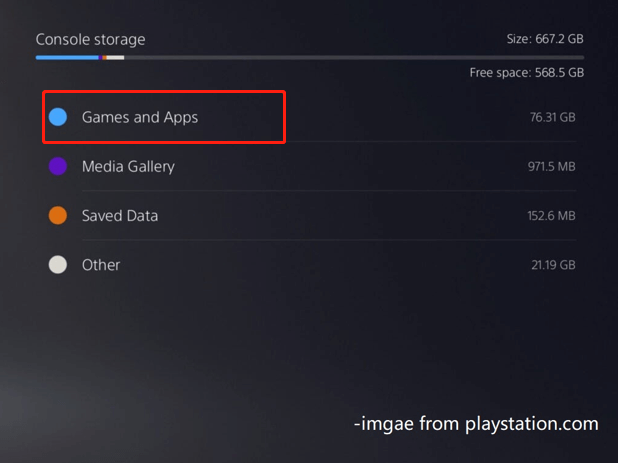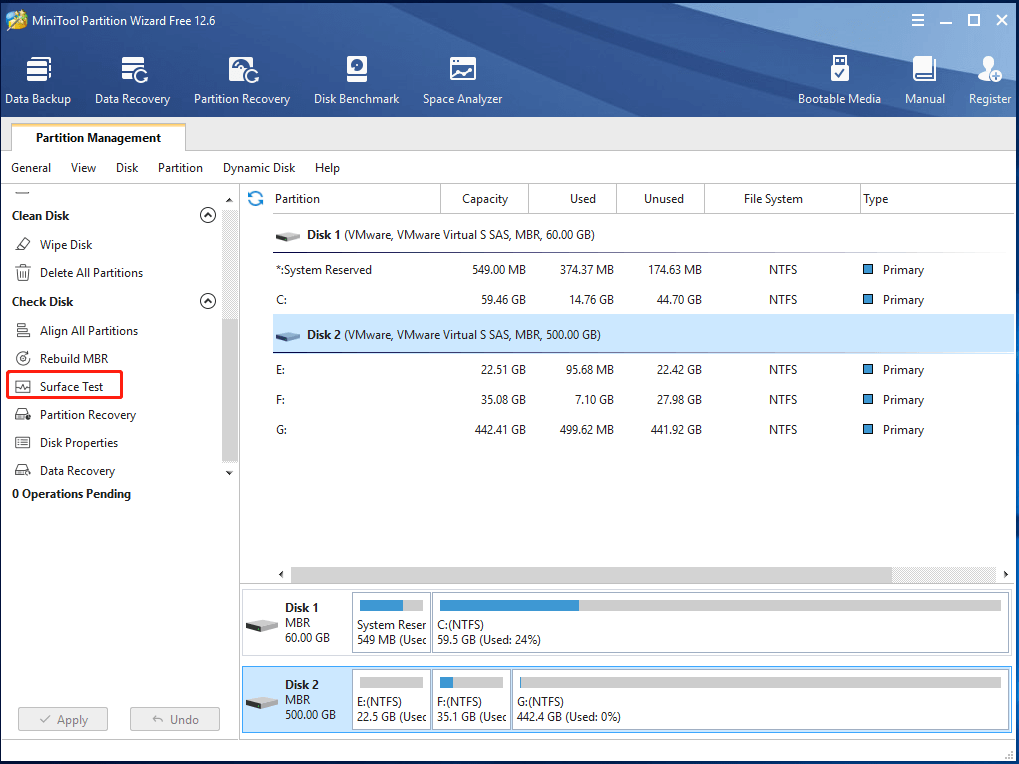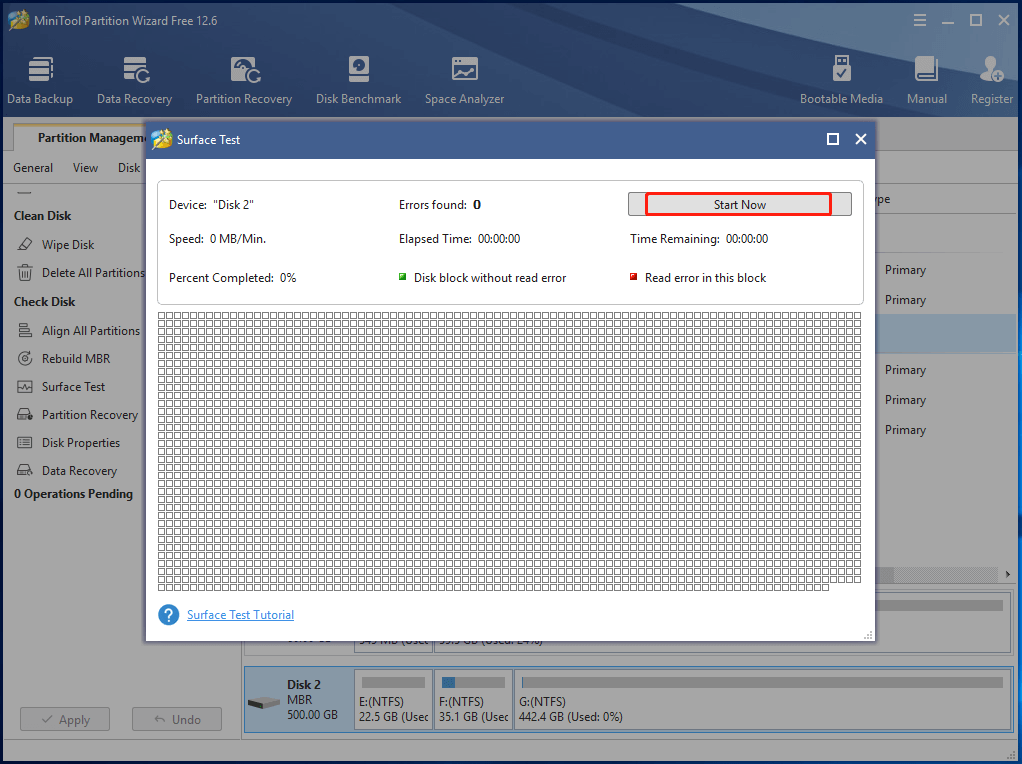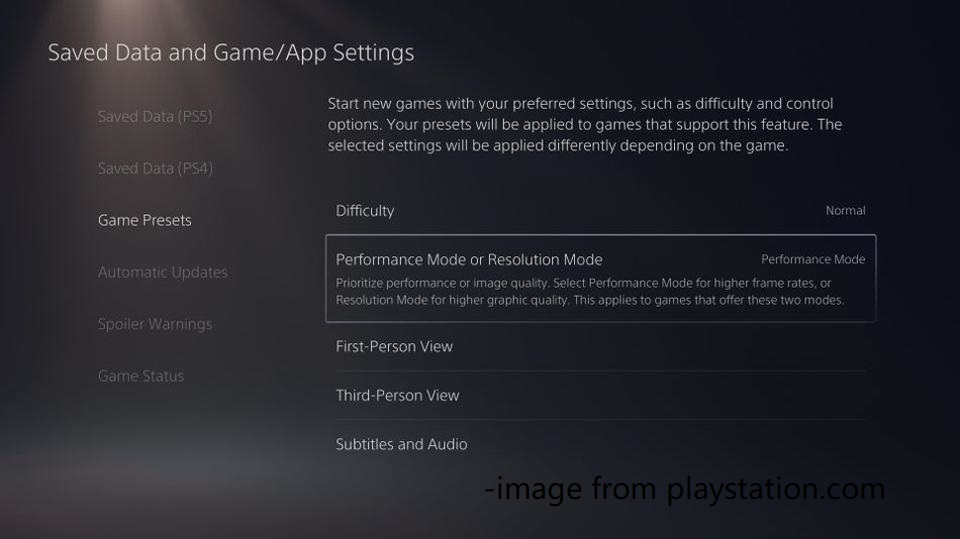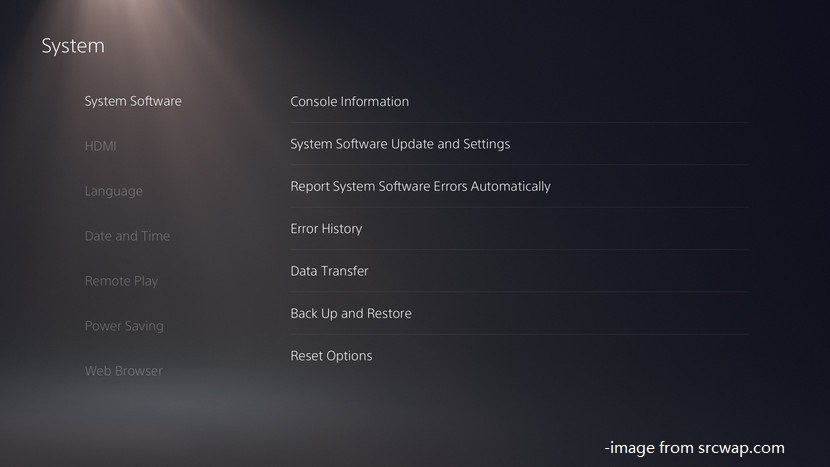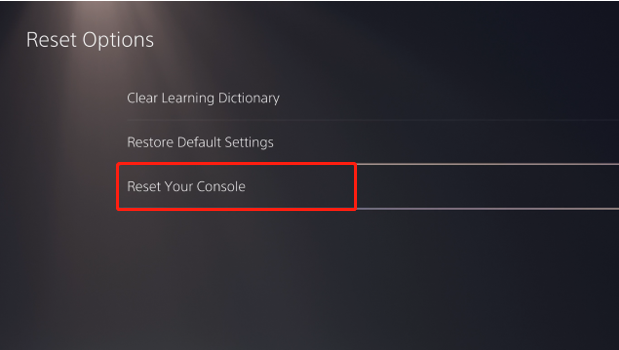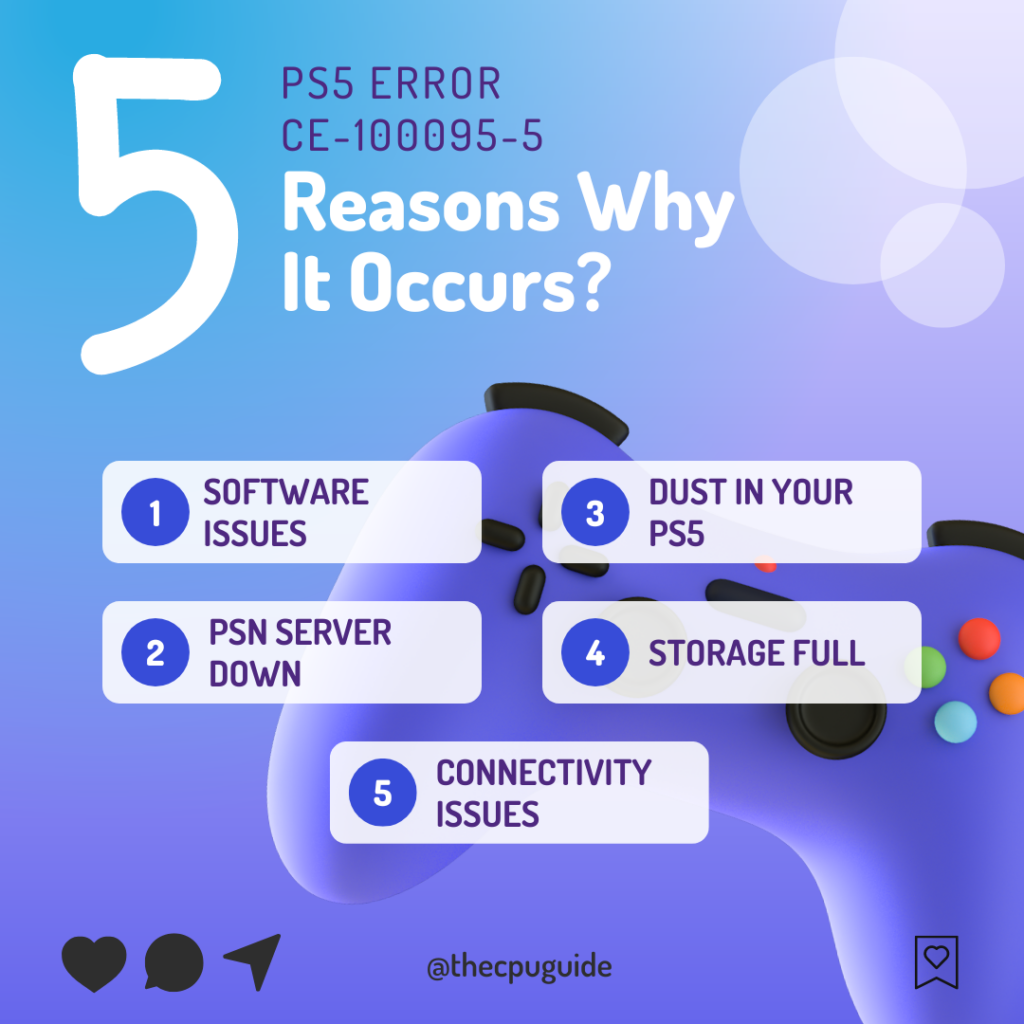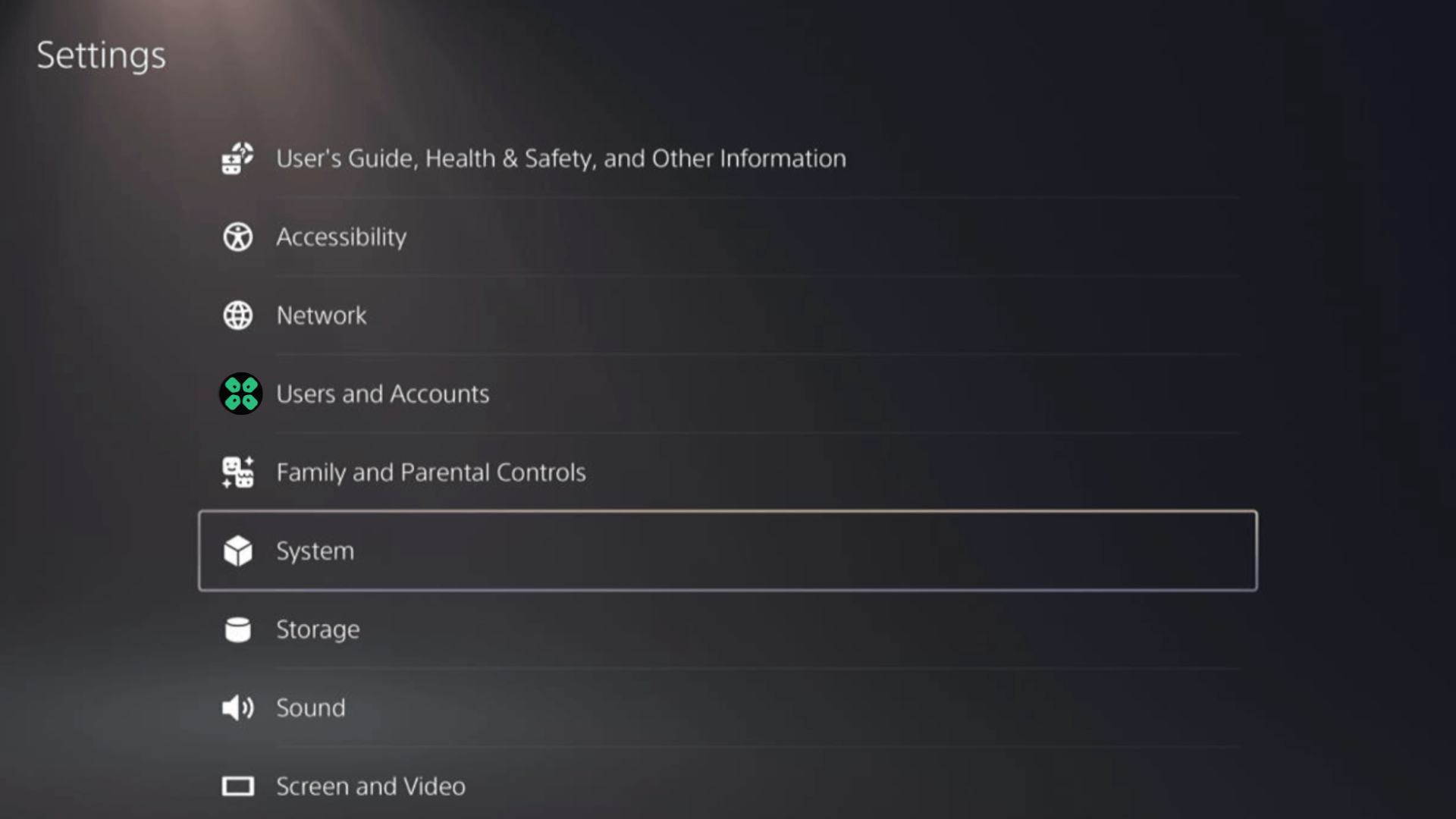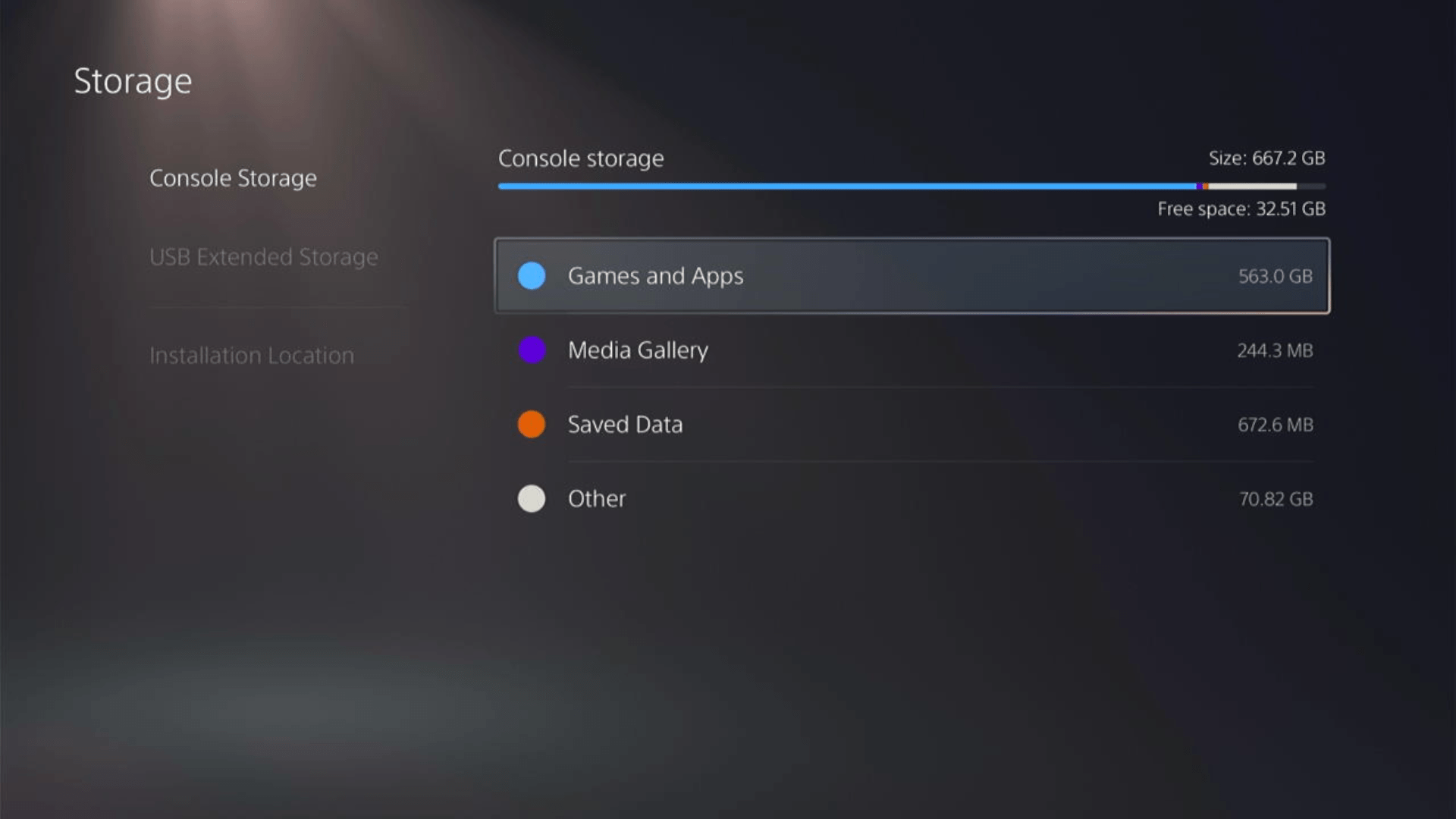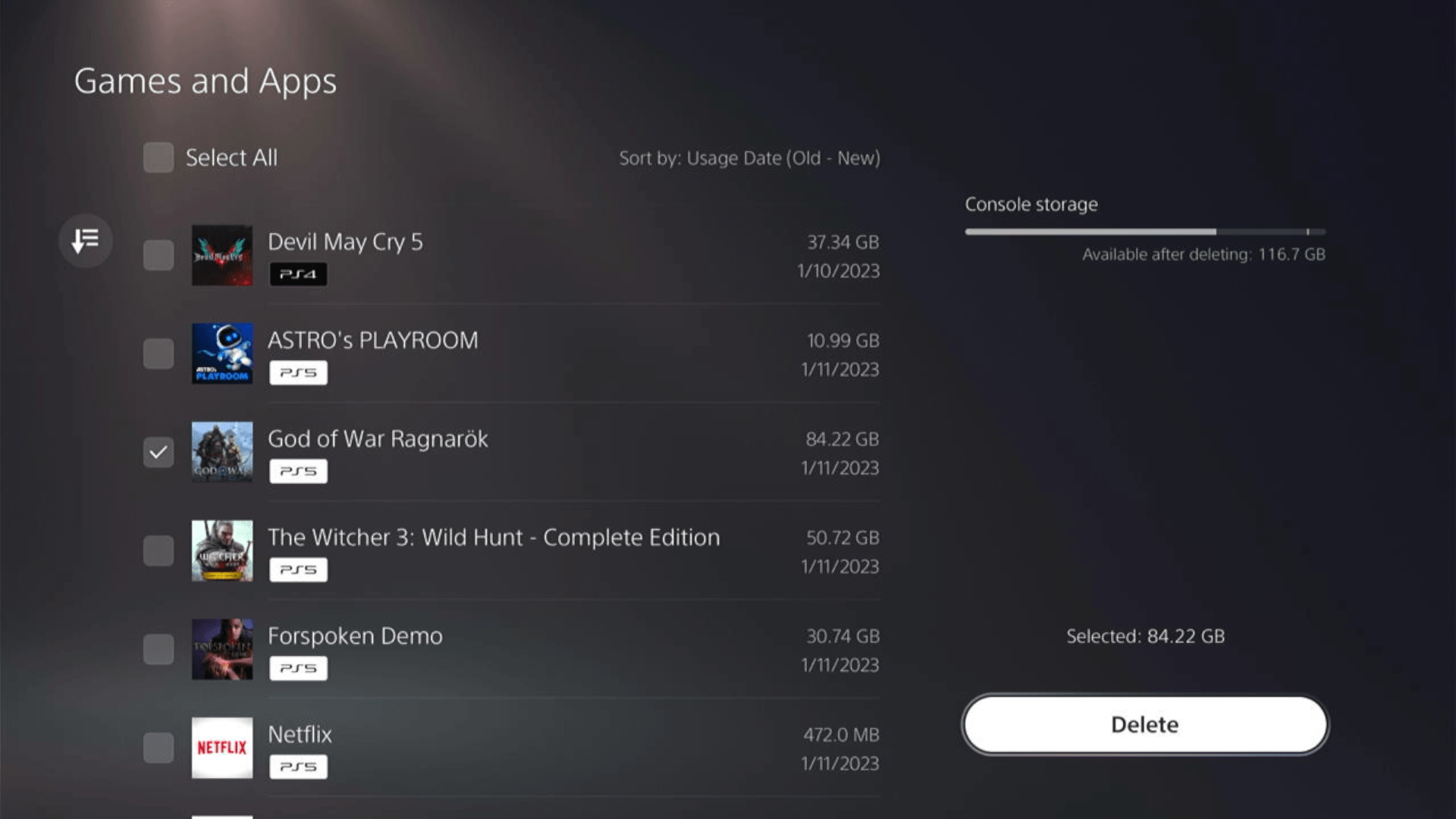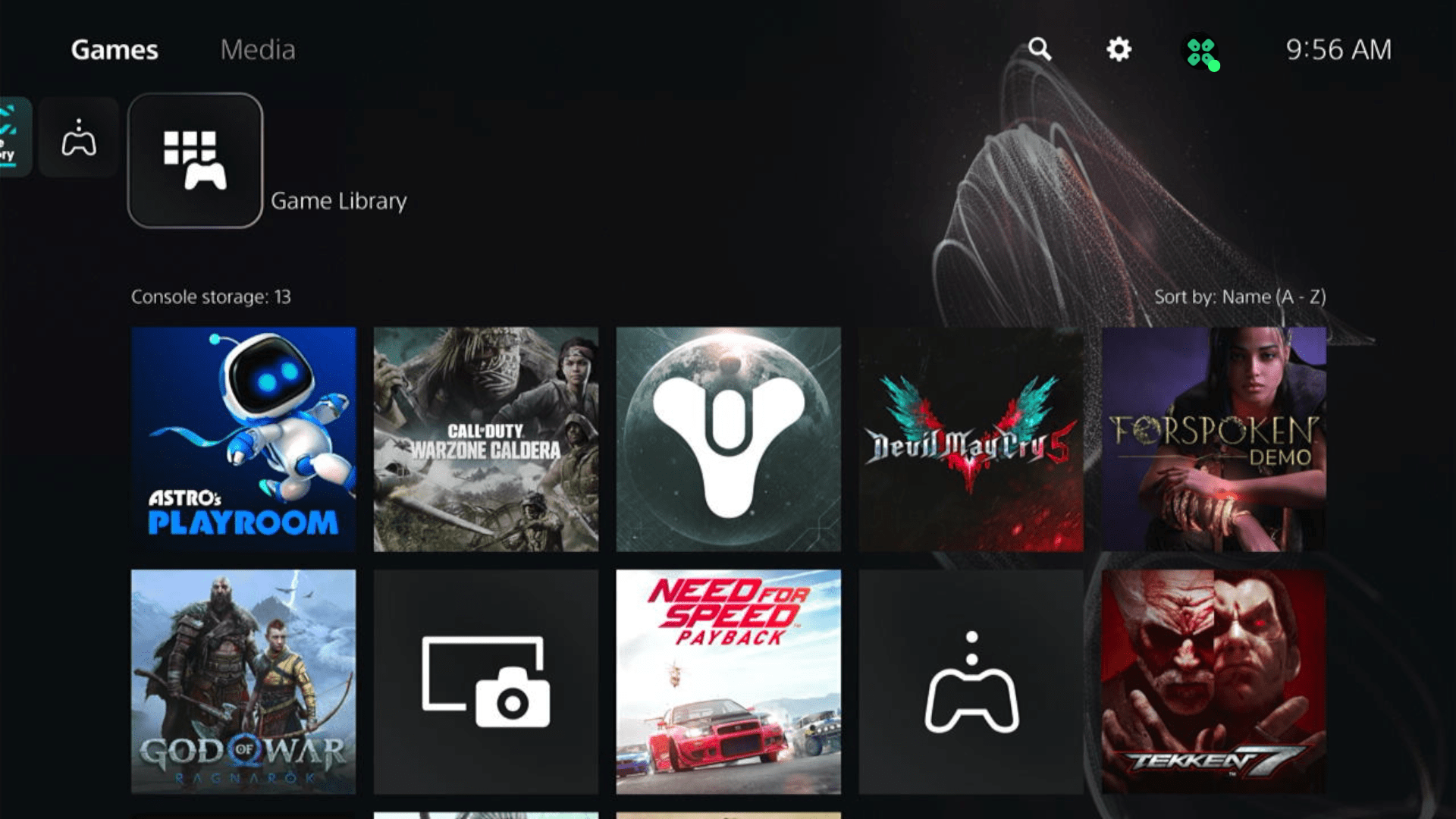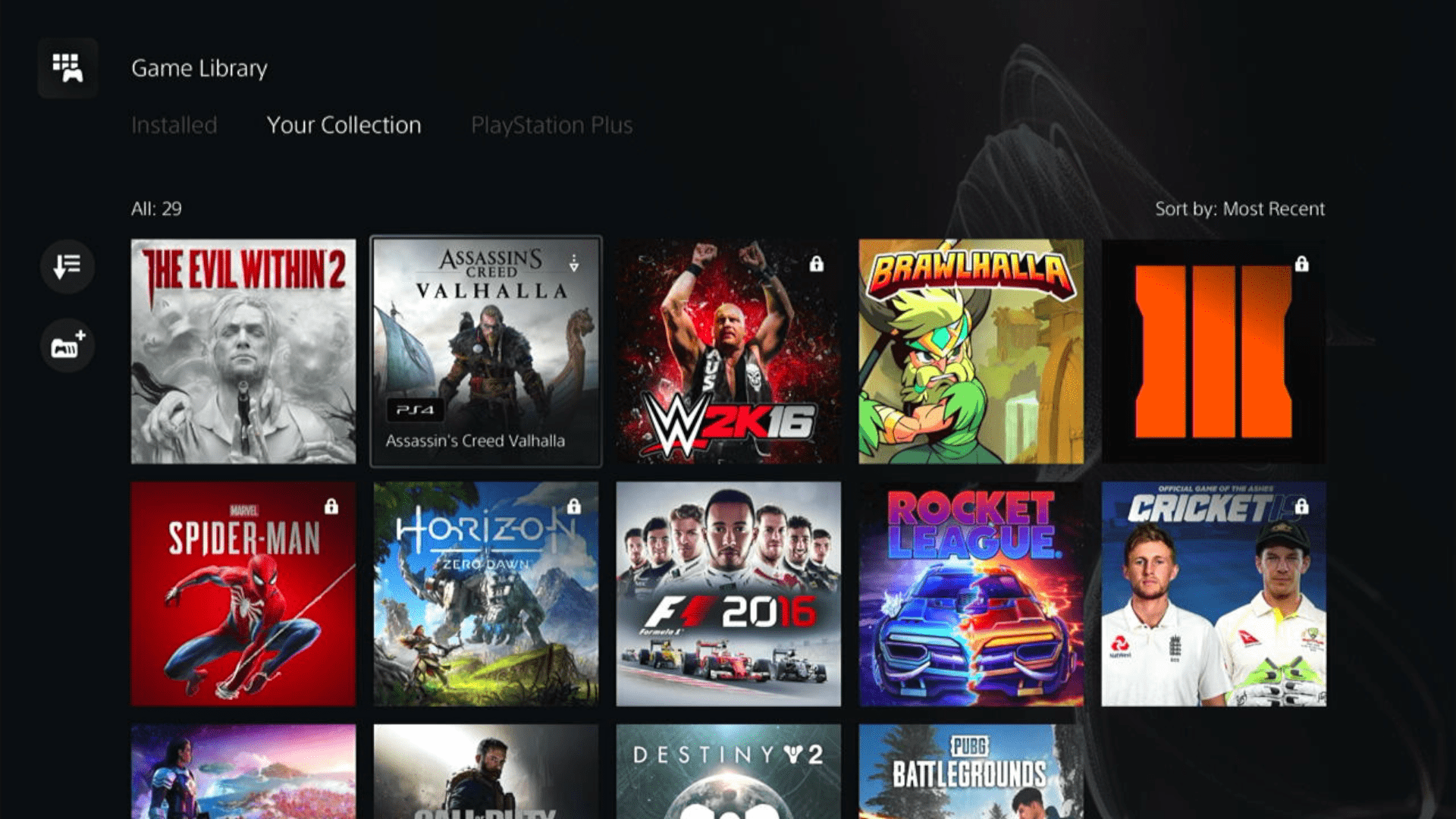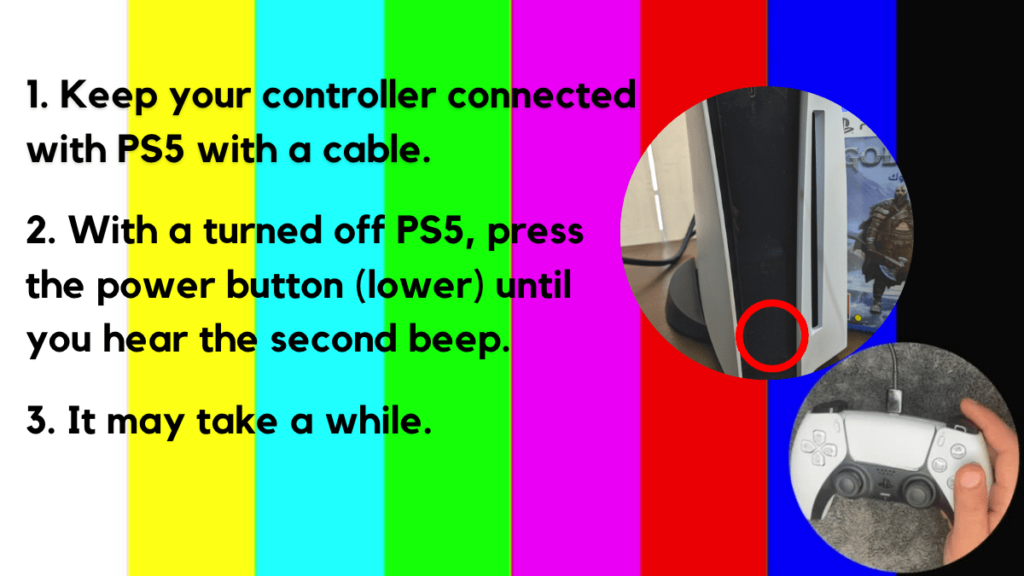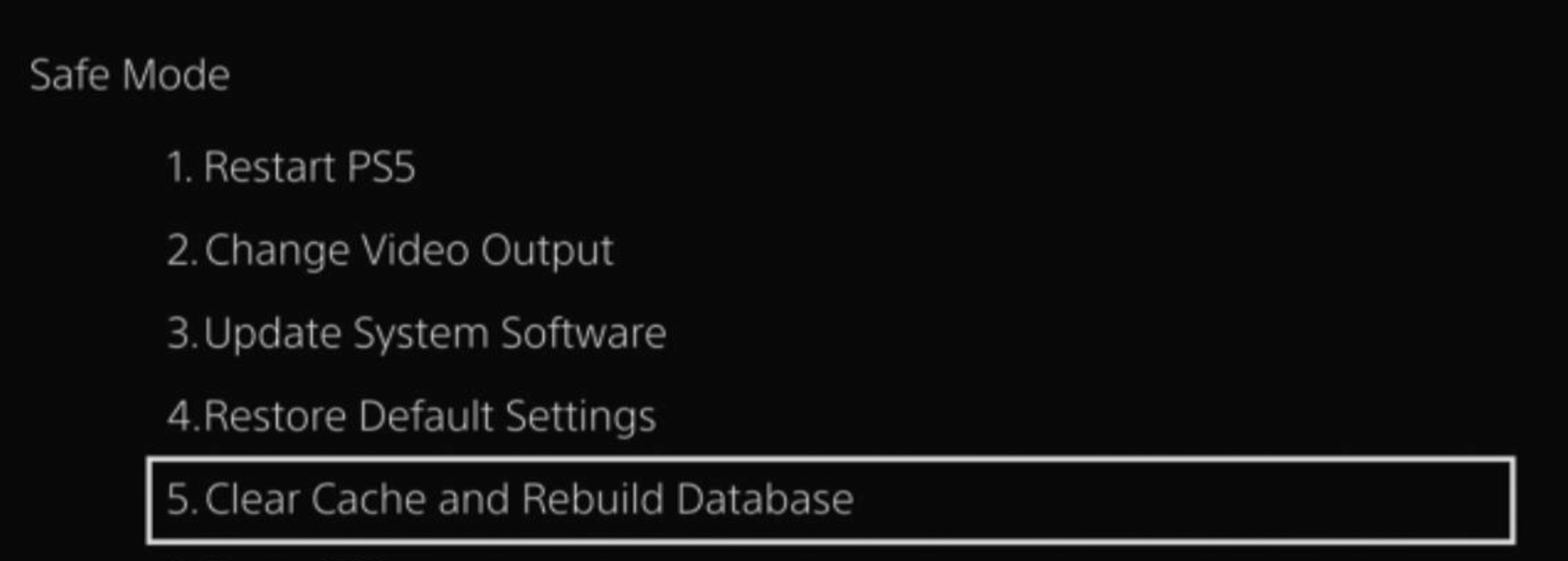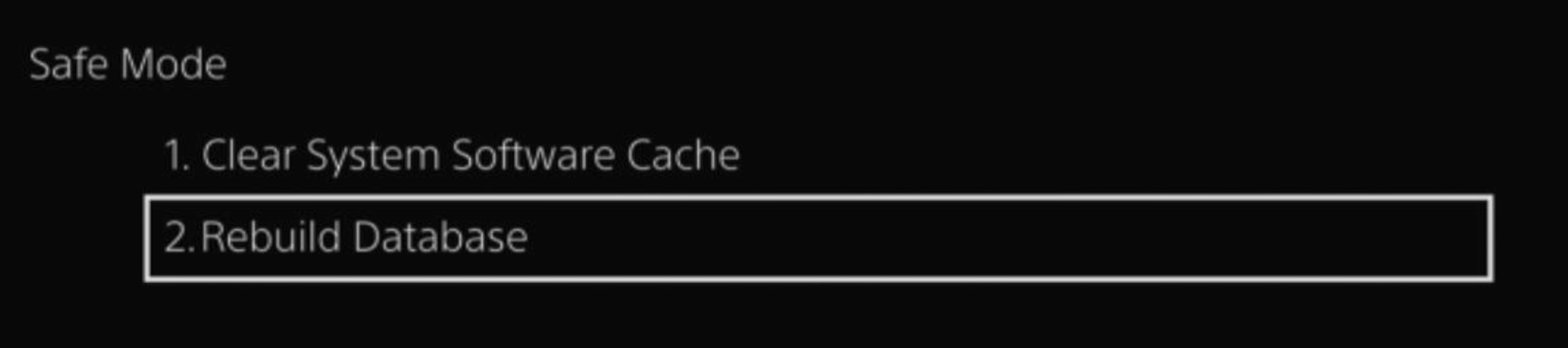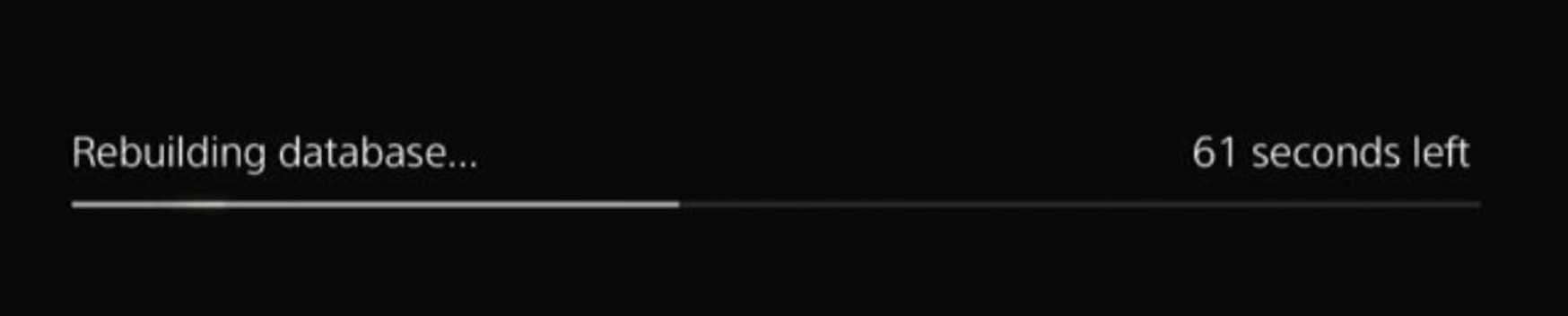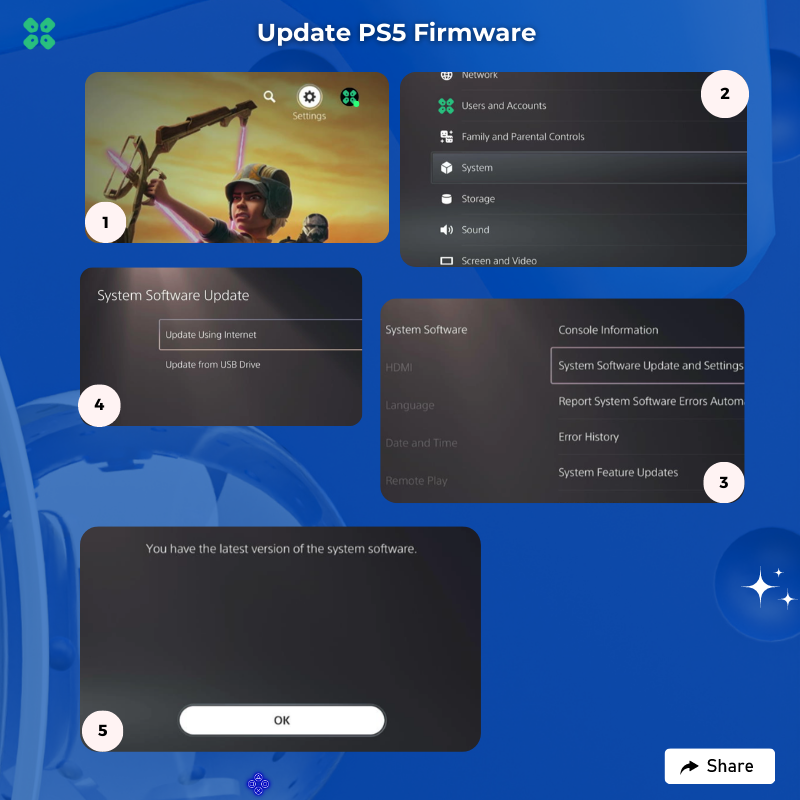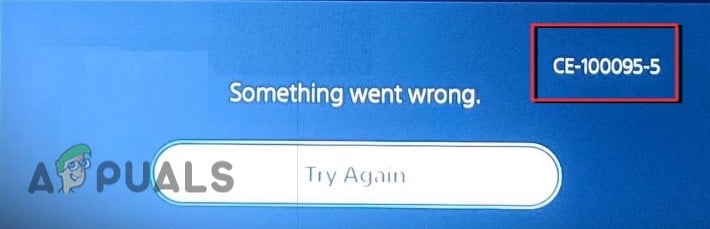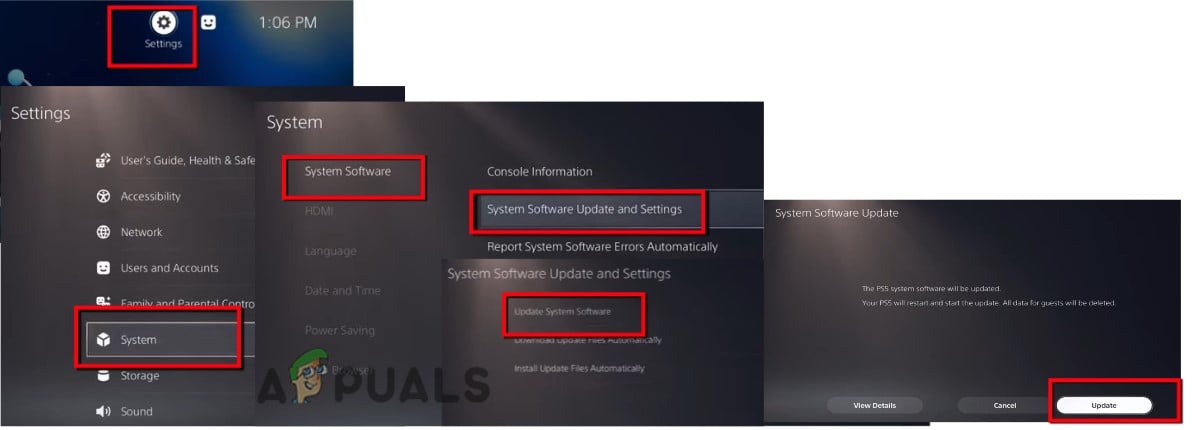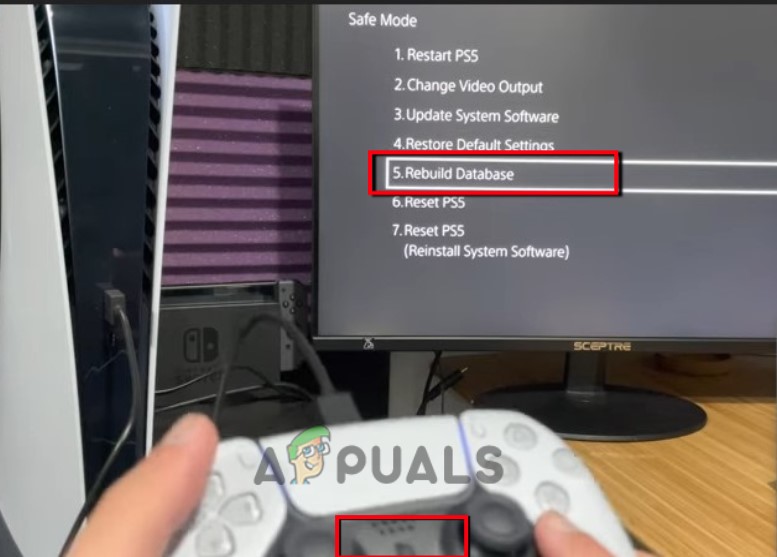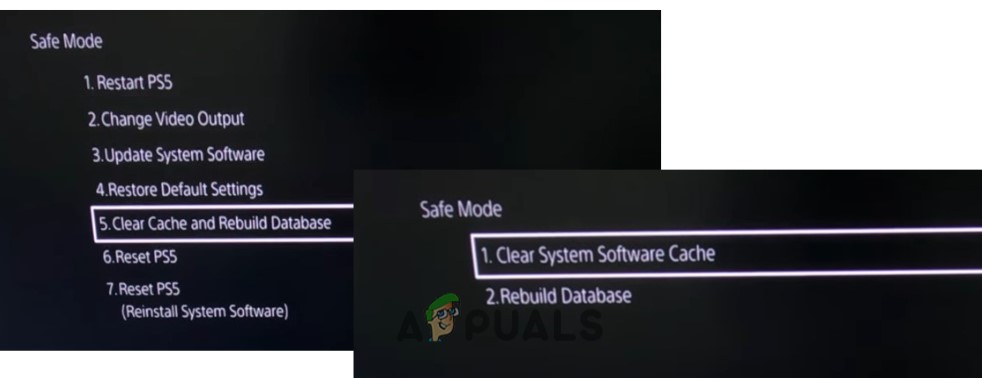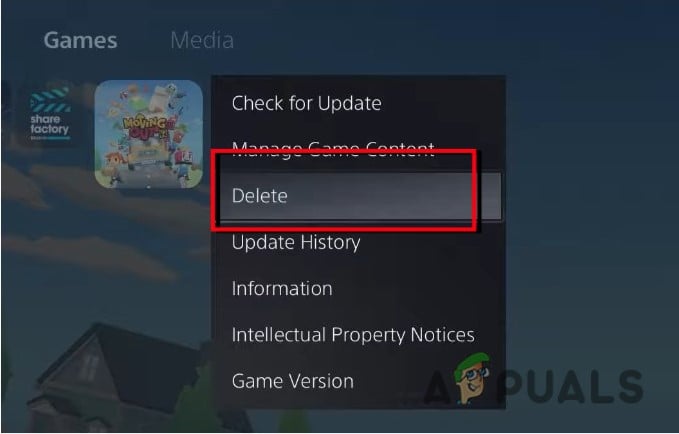Практически любые игры на PS5 могут столкнуться с ошибкой CE-100095-5. Что характерно, в большинстве случаев сбой возникает в момент установки игры или при первом ее запуске. Это относится к Spider Man, NBA 2k22, Assassin Creed Valhalla, Call of Duty, Far Cry 6 и другим играм. К счастью, данная проблема, судя по отчетам пользователей, не связана с самой консолью. Дело в обновлениях, система неправильно работает с обновлениями. Если установить с диска или сети оригинальную версию, обычно удается запустить игру.
Как исправить ошибку CE-100095-5 PS5?
Один из вариантов развития событий – простое ожидание. Можно поставить PS5 на ночь и подождать, пока обновление игры не закончится успешно. Только для этого потребуется перейти в раздел «Система» и в подраздел «Энергосбережение». Здесь следует отключить переход в режим отдыха. С большой долей вероятности, утром игра будет установлена и обновлена. Если это не сработает, стоит последовать следующей процедуре.
Что нужно сделать:
- Очистить кэш игры, чтобы не сохранилось остаточных после удаления.
- Удалить проблемную игру.
- Запустить процесс установки (с диска или сети не имеет большого значения).
- Система пытается параллельно установить обновление, нужно его вручную отключить.
- Когда игра будет загружена и установлена, следует попытаться обновить игру. Однако это может и не сработать, тогда придется какое-то время пользоваться устаревшей версией игры. Возможно, скоро разработчики выпустят какой-то фикс проблемы.
Похоже ошибка CE-100095-5 на PS5 возникает именно из-за проблем с установкой обновлений к игре. Системе не удается с первого раза провести все необходимое, но она попробует снова. Рано или поздно, игра должна обновиться.
Error code CE-100095-5 indicates your PS5 console could not update your games. If you’re looking for a solution to get rid of this error, follow the troubleshooting steps below.
Restart your console and router
If your console didn’t boot up properly, certain functionalities may not be available. Restarting your console should fix these temporary issues.
Restart your router as well. Internet connectivity issues may also trigger error CE-100095-5. Make sure to disconnect all the other devices using the connection to free up more bandwidth for your PS5 console.
Install the latest system updates
Navigate to Settings, select System, and go to System Software. Then select System Software Update, and go to Update System Software. Select Update Using Internet to launch the update process.
Download and install the latest PS5 system software version, restart the console and check if the error is gone.
For more information on the latest PS5 system updates, go to Sony’s support page.
Reinstall the game
Many users confirmed error CE-100095-5 disappeared after deleting and reinstalling the problematic game. It seems that this error code is triggered by corrupted game files. That could explain why the error goes away after reinstalling the game.
Navigate to the Home screen, and select the game that’s throwing this error. Then press the Options button, and select Remove from the list. Hit OK and restart your console. Go back to your Home screen, select your game library and reinstall the problematic game.
Enter Safe Mode and rebuild the database
If none of the methods above worked, enter Safe Mode and rebuild your console’s database. Turn off your PS5 and then hold down the Power button on the console until you’ve heard two beeps. Release the Power button after the second beep. Select the Rebuild database option (it should be the fifth option on the list).
Which of these solutions worked for you? Let us know in the comments below.
Проблемы PS5 публика обсуждает с нарастающей активностью, по мере того, как новая консоль расходится по миру. Что, впрочем, вполне ожидаемо. А так как тема интересная и нам тоже, то попробуем добавить и свои 5 копеек.
Так что, в этом посте о всяких ошибках, непонятках и вопросах, которые возникают и будут возникать по ходу освоения (в первую очередь, нами) и эксплуатации новой Sony PlayStation 5.
Пост обновляется, потом смело жмем F5 (обновление страницы) и юзаем поиск (Ctrl + F)!
В общем, далее — по мере актуальности. Итак:
проблемы PS5 — ошибка WV-109156-2
Случается преимущественно в играх EA (в частности, Need for Speed Unbound, FIFA 23 и пр.) и, очевидно, как-то связана с известной и чрезвычайно широко распрстраненой нынче проблемой подключения через SSL.
Саппорт EA в официальном твиттере уже отписался, что с проблемой усиленно борются и одолеют её как только, так сразу. Ну а пока пользователям, столкнувшимся с ошибкой WV-109156-2, предпринять можно следующие меры:
- перепривязать учетки EA и Playstation;
- отключить 2FA (в настройках учетной записи на сайте EA;
- сходить на страницу EA Help — [ССЫЛКА] — перечитать и принять новые условия работы;
- и после этого обязательно полностью перезагрузить PS5.
Не пропустите: НЕ УДАЛОСЬ ВЫПОЛНИТЬ ОБМЕН ДАННЫМИ С ПОМОЩЬЮ SSL В FIFA 23: УСТРАНЯЕМ
проблемы PS5 — ошибка NP-34957-8
Cудя по отзывам, в большинстве случаев ошибку с этим кодом консоль выдает по причине какого-то программного сбоя. Однако случаи бывают разные. Поэтому когда наблюдаем ошибку NP-34957-8, то:
- первым делом просто перезаходим в PSN — выходим из аккаунта (Настройки > Управление учетной записью > Выйти) и затем логинимся заново) — это на случай, когда данные учетки почему-то не синхронизировались с данными на серверах PSN;
- проверяем подключение — перезагружаем роутер и/или временно переподключаем консоль через кабель;
- перезагружаем Playstation — в данном случае лучше два раза подряд — для надежности.
проблемы PS5 — ошибка CE-100095-5
Возникает она по разным причинам, но в числе самых актуальных на сейчас — «повреждение данных из-за несовместимости приложений и игр, прерванная установка, отсутствующие файлы и различные сбои в работе ПО консоли».
Исходя из этого, для устранения ошибки CE-100095-5 у PS5 рекомендуется сделать следующее:
- перезагрузить PS5 полностью (т.е. выключаем её, отсоединяем кабель питания на 5 минут, после чего подключаем его и включаем консоль);
- проверяем и обновляем версию прошивки и/или проблемной игры/приложения;
- чистим кэш консоли (об этом подробнее — в этой нашей статье);
- переустанавливаем проблемную игру на внутреннюю память консоли и впредь стараемся не запускать её с внешнего диска.
проблемы PS5 — не работает HDR в телевизоре Sony
Не то чтобы проблемка самая новая — жалуется на неё публика давно и регулярно — но в Sony как-то не очень спешат с комментариями. Потому, раз уж такое приключилось, то сначала гуглим инфу о багах HDR в данной конкретной игре (и вообще проверяем, предусмотрен ли у неё этот режим). Не забываем, что в некоторых играх поддержка HDR числится сугубо «для мебели» и реализована отвратительно.
Если же таких багов не замечено, то действуем тогда:
- включаем режим «Авто» для функции «Цветовое пространство» в настройках телевизора и то же самое для PS5 (Настройки > Экран и Видео > Вывод Deep Colour > Автоматически);
- включаем «Расширенный формат» или «Enhance Format» для видеовхода телевизора (Настройки > Внешние входы > Формат сигнала HDMI > Расширение формата сигнала 4K HDMI);
- отключаем опции «Автоматическая кривая тона» и «Ночной режим» в настройках телевизора (Настройки > Изображение и звук > Изображение).
И смотрим результат. Должно заработать.
Не пропустите: КАК В ТЕЛЕВИЗОРЕ ВКЛЮЧИТЬ ПОДДЕРЖКУ HDR ДЛЯ PS4
проблемы PS5 — не отправляется и не приходит письмо для сброса пароля
Если со связью все нормально (т.е. консоль подключена к интернету, видим свою сеть и т.д.), то, вероятнее всего, случился какой-то сбой на серверах PSN.
Поэтому, на всякий случай перепроверяем подключение и почту еще раз и если письмо по-прежнему не приходит, то:
- проверяем раздел «Спам» в почте — письмо могло попасть туда;
- смотрим профильные форумы вроде r/PSN или r/PlayStation (на Reddit) на предмет сообщений от «товарищей по несчастью» об аналогичной проблемке и если таких много, то надо просто подождать пока саппорт PSN сбой устранит (к слову, последний такой случай массовой потери писем для сброса пароля наблюдался не далее как 25-26 июня);
- проверяем активную учетку на PS5 — если вы зашли через детскую учетную запись, то письмо увидеть не получится — оно приходит только на почту, которая привязана к аккаунту т.н. администратора семейного доступа, поскольку права на сброс пароля детской учетке не положены.
проблемы PS5 — не получается пополнить кошелёк
Проблема не то чтобы очень масштабная. Но когда не получается пополнить кошелек PS5 — это как минимум серьезно озадачивает. Закинуть денежку на счет тоже не сложно. Средства принимаются и с банковских карт, и с Paypal, и даже с подарочных карт, что тоже очень удобно. Пока система работает…
Не пропустите: КОШЕЛЕК PS5: ЧТО ДЕЛАТЬСЯ, ЕСЛИ ПОПОЛНИТЬ ЕГО НИКАК НЕ ПОЛУЧАЕТСЯ
проблемы PS5 — в Безопасном режиме остается только «Сбросить PS5»
Ситуация следующая: консоль PS5 сначала перезагружается в Безопасном режиме, а потом из всех его вариантов работает только последний пункт 7, то есть, ‘Сбросить PS5’.
И получается, что ничего другого не остается, как полностью сбрасывать все текущие настройки еще и с последующей переустановкой системного ПО консоли.
Не пропустите: БЕЗОПАСНЫЙ РЕЖИМ PS5: ЧТО ДЕЛАТЬ, ЕСЛИ ОСТАЕТСЯ ТОЛЬКО П.7 «СБРОСИТЬ»
проблемы PS5 — Невозможно продолжить использование игры или приложения
… или ‘Can’t continue using this game or app‘. При этом игра наглухо виснет либо еще на этапе запуска, либо просто посреди уровня. В общем, когда такое случилось, то делаем следующее:
- для начала перезагружаем PS5 обычным порядком (как именно, см. ниже) и пробуем запустить любую другую игру — если она работает нормально, то..
- если проблемная игра установлена на внешнем диске, переносим её на встроенный накопитель консоли;
- или в качестве более радикальной альтернативы переустанавливаем проблемную игру (т.е. удаляем полностью и устанавливаем по-новой).
Не пропустите: КОГДА PS5 ПИШЕТ, ЧТО ГРОМКОСТЬ ТЕЛЕВИЗОРА СЛИШКОМ НИЗКАЯ
проблемы PS5 — мерцает и/или черный экран
Он как бы и не выключается совсем, а просто на полсекунды становится черным. Притом просто в ходе игры. И так как происходит такое всегда неожиданно, то проблемка сама по себе радикально напрягает.
В общем, если наблюдаем нечто подобное, то для начала просто заходим в другую игру, а лучше открываем по очереди 2-3 игры. Если проблемка с экраном стабильно повторятся во всех играх, то:
- перезагружаем PS5;
- попутно переподключаем кабель HDMI — пока консоль выключена отключаем его и от разъема PS5, и от разъема телека, а затем подключаем заново;
- или пробуем подключить PS5 к телевизору через другой HDMI-кабель, лучше к другому порту HDMI телевизора;
- проверяем и обновляем версию прошивки (если доступа следующая), а также обновляем игры.
Если и после этого PS5 продолжает мерцать, то, похоже, придется проконсультироваться с сервис-центром.
Не пропустите: HDMI ARC ПОРТ В ТЕЛЕВИЗОРЕ: ГДЕ И КАК ЕГО ИСКАТЬ?
проблемы PS5 — ошибка WS-116449-5
Сбой в работе сервисов PlayStation Network или плановое их отключение (как правило, перед выпуском новой прошивки или очередного обновления). О чем, собственно, и говорится в описании ошибки (и, к слову, это одно из немногих описаний ошибок PS и PSN, в котором ясно указано, что случилось).
Можно, конечно, для пущего успокоения перепроверить текущий статус серверов PSN, а также подключение консоли к интернету (если PS5 показывала ошибку WS-37505-0). Но в целом, когда видим ошибку с кодом WS-116449-5, то надо просто подождать.
Не пропустите: Если Warzone Pacific лагает и вылетает на PS5
проблемы PS5 — ошибка CE-33743-0 (сеть PSN занята)
… плюс система пишет, что «Службы PlayStation Network работают нормально, но имеются внешние неполадки в Интернете, которые могут помешать пользованию нашей сетью. После устранения внешних неполадок у вас не должно быть проблем с подключением к PlayStation Network«.
Проблема похожа на обыкновенный сбой подключения, который стандартно устраняется перезагрузкой консоли и роутера (можно с переподключением PS5 не через Wi-Fi, а через кабель — для пущей гарантии). Но иногда такой сбой PSN (с ошибкой CE-33743-0) случается перед очередным обновлением, следовательно этим самым обновлением он потом и устраняется.
Так что, когда видим код CE-33743-0, то сначала просто перезагружаем PS5 и роутер, а если это не помогает, то проверяем текущий статус серверов PSN (через Downdetector, к примеру). Если проблема на стороне сервера, то общественность сразу же заваливает саппорт вопросами, и устраняют сбой быстро. Но возможно пару часов придется подождать…
проблемы PS5 — виснет на выходе из игры или из приложения
Другими словами, если консоль игру или приложение вроде как и закрыла, но потом только показывает экран выхода и дальше никуда, то для начала просто ждем хотя бы минут 5, давая таким образом PS5 немного больше времени, чтобы нормально закрыть прогу.
Если же без толку, то, похоже, придется выключать консоль принудительно. Однако учитываем, что после этого PS5 автоматом запусти восстановление базы, а значит, есть риск потери нужных сейвов и настроек (c PS+ проще — все потом можно восстановить из облака).
- жмем и держим кнопку питания до второго звукового сигнала;
- ждем, пока PS5 выключится (скорее всего, подождать тоже придется дольше обычного);
- после выключения консоли включаем её заново и далее подтверждаем (обязательно!) разрешение на восстановление базы данных.
Если же и после этого, PS5 продолжает виснуть на выходе из игры и тем более, если такое происходит регулярно, то лучше обратиться в сервис-центр.
проблемы PS5 — ошибка NW-102314-4 (ошибка DNS)
Так как ошибку с этим кодом PS5 выдает в основном из-з того, что:
- либо «лежат» серверы PSN
- либо же произошел сбой в работе режима Автоматического DNS или установлен «ручной» режим DNS, но с некорректными настройками,
…то делаем следующее:
- сначала проверяем статус серверов PSN, а также подключение, плюс перезагружаем консоль и роутер;
- если с серверам и подключением всё ОК, тогда переподключаем PS5 через кабель или, если такой возможности нет, то открываем настройки Wi-Fi и устанавливаем частоту 2.4 ГГц или 5 ГГц;
- после этого идем в дополнительные настройки сети, устанавливаем Статический IP, а затем открываем «Настройки DNS» и либо переключаем на «Автоматически«, либо ставим «Вручную«, но указываем правильные параметры DNS-сервера.
Не пропустите: ПРОБЛЕМЫ DUALSENSE: ЛАГАЕТ, ТРИГГЕРЫ, ОТДАЧА, ЩЕЛКАЕТ, ЗАРЯД НЕ ДЕРЖИТ И ПР
проблемы PS5 — мигает синим и не запускается
проблемы PS5 — ошибка 88010789
Значит, если подключиться и поиграть на PS5 через Remote Play со смартфона никак не получается (при этом смартфон и переустановка приложения и перезагрузка всего, включая роутер, не помогают), то:
- сначала идем в настройки консоли и проверяем, чтобы эта функция была включена;
- проверяем, чтобы смартфон и PS5 были подключены к одной сети Wi-Fi в режиме 5ГГц;
- если консоль подключена через кабель, то пробуем переподключить её по Wi-Fi и перезагружаем, и наоборот — если через Wi-Fi, то переподключаемся через кабель;
- дальше пробуем поменять в настройках роутера DNS-сервера с 8.8.8.8 (по умолчанию) на 1.1.1.1 (Cloudflare) — гайд гуглим самостоятельно.
- также смотрим:
ПОЧЕМУ PS4 REMOTE PLAY НА IPAD НЕ РАБОТАЕТ И ЧТО С ЭТИМ ДЕЛАТЬ?
проблемы PS5 — «что-то не так» с внешним USB-накопителем
Такую ошибку консоль выдает, если оставить её в режиме покоя с подключенным внешним диском. Раньше проблемка считалась как бы одноразовой. Поскольку если нажать ОК, то PS5 исправляла подключение и больше такую ошибку не показывала. Но с недавних пор ситуация поменялась. Теперь ошибка может возникать раз за разом, «намекая» на то, что действительно что-то не так или с диском, или с прошивкой.
Так или иначе, но, похоже, единственный способ этой ошибки не допустить состоит в том, чтобы либо отключать сам диск, либо не переводить PS5 с ним в Режим покоя надолго. Понятно, что первый вариант категорически неудобный, когда игра установлена на диске. И втройне неудобный, если в игре еще и нормальная функция сохранения не предусмотрена (как в Returnal, например, у которой еще и свои проблемы с режимом покоя есть). НО пока так…
проблемы PS5 — ошибка CE-107857-8
Когда наблюдаем код CE-107857-8, то первым делом просто:
- перепроверяем версию игры и, если доступна новая, то обновляем, после чего перезагружаем консоль и перезапускаем игру;
- перепроверяем состояние подключения — перезагружаем роутер и/или временно (пока устанавливаем обнову) переподключаем PS5 через кабель.
Если такими методами устранить ошибку CE-107857-8 не получается, то тогда — вот:
Не пропустите: CE-107857-8 и ‘что-то пошло не так’ у PS5: что с этим делать
проблемы PS5 — ошибка SU-101193-5
Ошибка обновления, одна из стандартных. Потому когда наблюдаем код SU-101193-5, то действуем следующим макаром:
- перезагружаем консоль;
- проверяем подключение;
- проверяем загрузку доступного обновления, и если установка апдейта по какой-то причине нормально не закончилась, то перезапускаем её заново;
- если не получается, то пробуем установить обнову не через интернет, а с флешки вручную;
- если все равно не получается, то тогда пробуем обойти баг прошивки с помощью диска с игрой (все официальные игры комплектуются версиями прошивки, которые требуются для нормального запуска данной конкретной игры на PS5) — то бишь, просто ставим диск и далее делаем все по инструкции на экране.
проблемы PS5 — в очереди на копирование 0%
Проблема эта, т.е. когда счетчик копирования просто зависает на 0%, возникает, как правило, либо на этапе переноса игры с внешнего жесткого диска на встроенный SSD консоли, либо на этапе установки игры с диска. Если такое случается, то:
- сначала можно ничего не делать, а просто подождать — через несколько минут счетчик копирования заработает сам (в первую очередь это относится к процессу переноса игры);
- если спустя минут 10 после начала копирования он так и не заработал, то пробуем отключить PS5 от интернета (это на тот случай, если именно в этот момент консоль обнаружила очередное обновление);
- перезагружаем PS и запускаем копирование заново (способ особенно полезен, если до этого консоль надолго оставалась в режиме сна).
проблемы PS5 — ошибки NP-102944-0 и NP-102945-1
Это ошибки доступа к учетной записи PSN. Возникают они по причине того, что версия прошивки консоли устарела (о чем и говорится в описании ошибки). Поэтому:
- если NP-102944-0 или NP-102945-1 выскочила прямо во время установки обновления, то пробуем просто запустить процедуру установки апдейта еще раз;
- если не получается, то пробуем установить обнову не через интернет, а с флешки вручную;
- если по какой-то причине не получается подключиться к интернету, то тогда пробуем обойти баг прошивки с помощью диска с игрой (все официальные игры комплектуются версиями прошивки, которые требуются для нормального запуска данной конретной игры на PS5) — то бишь, просто ставим диск и далее делаем все по инструкции на экране.
проблемы PS5 — ошибка NP-102942-8
Это ошибка PSN, которую система выдает, когда пользователь пытается получиться доступ к контенту (игре, приложению, видео и пр.) с возрастными ограничениями, которые не соответствуют данным его учетной записи. Следовательно, в таком случае надо:
- проверить возраст, указанный в настройках, аккаунта на предмет соответствия рейтингу контента;
- перелогиниться с своего (взрослого аккаунта);
- проверить настройки родительского контроля.
проблемы PS5 — ошибка «Unknown Updated»
Понятно, что что-то обновлено? Но что именно, когда и зачем? На самом деле «Unknown Updated» означает, что приложение обновилось, но вот его название и заставку консоль в уведомлении корректно отобразить не смогла. Баг, похоже…
Что делать? Ну если надо срочно узнать, что же обновилось, то:
- жмем кнопку PS контроллера;
- переходим в меню уведомлений;
- выделяем в списке «неизвестную» игру и жмем «Посмотреть«.
проблемы PS5 — ошибка NP-104530-3
При это консоль также принудительно закрывает проблемную игру или приложение. Официальных способов устранить ошибку с кодом NP-104530-3 служба поддержки Sony пока не предложила. Но есть мнение, что сама PS5 в данном случае «не виновата» и причиной данной ошибки являются поврежденные файлы игры (или приложения).
Поэтому если консоль раз за разом выдает код NP-104530-3 то, похоже, остается только полностью переустановить игру — это пока единственный гарантированно действенный вариант решения этой проблемы.
проблемы PS5 — ошибка E2-8223b400 или E2-8223b089
Эти коды сопровождаются также описанием, в котором сказано, что «Не удается подключиться к PlayStation Network«. Поэтому действует стандартно:
- проверяем текущий статус серверов PlayStation Network;
- проверяем состояние подключения PS5 к интернету (для профилактики также рекомендуется перезагрузить консоль и роутер или временно подключить консоль напрямую через кабель).
Если со связью всё нормально, но PS5 все равно выдает ошибку E2-8223b400 или E2-8223b089, то надо еще раз проверить статус сервера PSN.
проблемы PS5 — произошла неизвестная ошибка
У PS5 такая проблема (консоль прост пишет, что произошла неизвестная ошибка или «An unidentified error occurred«) отмечается, как правило, когда пользователь покупает что-то в PS Store. Система также просит повторить попытку через некоторое время и в большинстве случаев это действительно помогает — ошибка самоустраняется и покупка проходит успешно.
Но если не проходит и ошибка повторяется снова, то в таком случае сначала проверяем статус сервера PSN и если с ним всё ОК, то далее:
- проверяем чтобы оплата покупки совершалась из того же региона, который указан в данных учетной записи PSN;
- меняем способ оплаты — т.е. пробуем оплатить покупку с другой карты (немного хлопотно, но часто это помогает).
И есть еще один способ: когда появляется такая ошибка пробуем несколько раз подряд нажать кнопку X контроллера, пока сообщение об ошибке не исчезнет само (не факт, что сработает, но часто помогает). Однако данная метода опасна тем, что система может в ответ выполнить сразу несколько списаний денег со счета. Поэтому лучше все-таки не спешить и повторить покупку через некоторое время…
Не пропустите: Если у PS5 пропал звук: что можно/нужно сделать
проблемы PS5 — ошибка CE-107649-7
«Вставленный диск содержит материалы, которые отличаются от установленных данных» (или «The inserted disc contains content that is different from the installed data«) — если PS5 пишет такое, то, вероятнее всего, в консоль вставлен диск с какими-то дополнительными данными (с DLC, например) и он отличаются от данных, которые были установлены на PS5 ранее.
Для устранения ошибки CE-107649-7 Sony рекомендует полностью удалить игру и связанные с ней приложения, а затем переустановить её с соответствующего диска (если таковой имеется).
проблемы PS5 — пропала игра
… или сразу несколько игр. То бишь, всё выглядит так, как будто либо игрушка самоудалилась, либо её удалили консоль. Но в любом случае приходится устанавливать игру заново .
Проблема, надо сказать, уже очень не новая. Более того, еще в прошлом году Sony даже выпустила специальный апдейт прошивки (это к тому, что причина — таки в PS5), который должен был бы её полностью устранить. И даже вроде бы устранил. НО, похоже, или не полностью, или не навсегда.
Если вам тоже «повезло» с этим траблом столкнуться (снова или впервые), то и в этот раз тоже, похоже, остается только переустанавливать игры и ждать, пока в Sony снова с ним разберутся и выпустят еще одну обнову. Пока так…
проблемы PS5 — CE-112069-9 «Произошла ошибка при передаче данных по сети»
… возникает при переносе данных с PS4 на новую PS5. Для начала смотрим официальный гайд Sony по устранению этой ошибки — вот ССЫЛКА.
Так же не забываем, что в процессе копирования данных со старой консоли на новую НЕ НУЖНО:
- запускать проверку подключения;
- переключать PS5 вручную в Режим покоя.
Ну и если планируем перекидывать с консоли на консоль большой объем данных, то лучше делать это через кабель, а не через Wi-Fi. Либо через внешний USB-носитель. Т.е. подключаем диск или флешку сначала к PS4, скидываем туда всё, что нужно, затем подключаем его/ёё к PS5 и сливаем данные. Дольше, но надежнее.
проблемы PS5 — ошибка CE-100005-6 (не читается диск)
Проверяем сначала сам диск на предмет его состояния и, если надо, аккуратно чистим поверхность (очень старые, грязные и поцарапанные диски в консоль лучше вообще не пихать).
Если с диском всё норм, то, возможно, заглючил плеер PS5. В таком случае просто перезагружаем консоль. Если не помогло, то для проверки пробуем поставить любой другой диск. Если его PS5 видит от читает нормально, значит, с состоянием предыдущего точно что-то не то. Делаем выводы.
проблемы PS5 — ошибка CE-100028-1 (не хватает места на диске)
… т.е. на внутреннем твердотельном накопителе PS5 места меньше, чем требуется для нормальной установки и работы игры. Проблема устраняется стандартно, путем удаления ненужных данных.
Но, прежде чем что-то удалять, на всякий случай просто проверяем объем свободного места на встроенном диске PS5. И если места для игры действительно не хватает (или просто «впритык»), то тогда находим и удаляем (или копируем на внешнее хранилище) что-то менее актуальное.
проблемы PS5 — ошибка CE-108360-8 (проблемы с камерой)
… либо с подключенной HD, либо с камерой Playstation. В этой связи напоминаем, что к PS5 камера PS подключается через специальный адаптер. Кроме того, подключать к консоли её тоже надо правильно (внимательно читаем инструкцию и проверяем настройки).
Также рекомендуется наладить освещение в комнате. У PS5, судя по отзывам пользователей, камера в некоторых случаях тоже может хуже отслеживать движения в темноте (или просто, когда освещения не хватает).
проблемы PS5 — ошибка CE-119922-0
…указывает на сбои в подключении к серверу PlayStation Now. Поэтому проверяем подключение к Интернету и скорость подключения, а также по ситуации:
- перезагружаем консоль и роутер и временно переподключаем PS5 через кабель;
- если PS5 подключена через Wi-Fi, то, возможно, перетаскиваем её ближе к роутеру и/или проверяем, чтобы никакие предметы или устройства не создавали помех для беспроводного сигнала;
- поверяем свободное место на диске, чтобы игра с PlayStation нормально умещалась (лучше с хорошим запасом).
проблемы PS5 — вылетают игры PS4
… и происходит это, в основном, когда игра установлена на внешнем диске. Симптом в таком случае характерный: игра с диска на PS5 запускается нормально, но потом просто крашится без каких-либо видимых причин.
Но причина, само собой есть: вероятнее всего, виноват соединительный кабель. Поэтому просто проверяем подключение диска к консоли. А если кабель старый, то лучше сразу приобрести новый. Можно USB Type-C (если диск надо подключит к разъему на передней панели PS5), а можно USB Micro B или Micro USB 3.0 Type A.
проблемы PS5 — «Система PS5 была выключена неправильно»
Такой «страшный» текст PS5 (как и PS4) выдает, как правило, после того, как её вырубили (выдернув вилку из розетки или отключив удлинитель) или она сама вырубилась (электричество пропало) в Режиме покоя.
А так как других вариантов система попросту не предлагает, то просто жмем кнопку ОК, после чего консоль должна снова запустится в нормальном режиме. Но во избежание подобных сбоев в будущем надо учесть, что если планируются или прогнозируются отключения электричества в сети, то лучше не оставлять PS5 в режиме покоя, а отключать её, как положено.
Напомним, неправильное отключение питания консоли в режиме покоя может повлечь за собой потерю данных либо даже проблемы посерьезнее вроде повреждения системных файлов с перспективой переустановки всей системы.
проблемы PS5 — ошибки WS-37398-0, WS-37403-7 или WS-116415-8
… означают, что консоль не может подключиться к PSN. А подключиться она не может по причине того, что серверы не работают. А не работают они в данном случае по причинам, от пользователя не зависящим.
Это как бы не есть good. Но с другой стороны, суетится не нужно, а надо подождать пока саппорт Sony всё, выявит, устранит и починит. Для общего, так сказать, развития можно время от времени перепроверять текущий статус серверов PlayStation Network [ЗДЕСЬ] или на DownDetector-е [ЛИНК]. Ну а в целом, когда PS5 выдает ошибку с кодом WS-37398-0, WS-37403-7 или WS-116415-8, то придется просто немного подождать…
проблемы PS5 — 5ГГц Wi-Fi (игра не скачивается)
С виду это выглядит примерно так: PS5 вроде как начинает загружать игру, но через несколько гигабайт процесс загрузки полностью стопорится и дальше ни в какую.
Вероятнее всего, данная проблема возникает из-за того, что консоль не может нормально переключатся между диапазонами Wi-Fi в своей сети. И очень вероятно, что до обновления прошивки проблема эта никуда не денется. То есть, если планируем скачать что-то объемное и не получается, то лучше либо временно подключиться через кабель, либо сначала переключить PS5 на диапазон 2.4 ГГц и качать так (по крайней мере, до апдейта).
Сделать это, напомним, можно следующим образом:
- «Настройки» > «Сеть» > «Установить соединение с интернетом»;
- выделяем название WiFi-сети и жмем кнопу «Options» контроллера (кнопка с тремя полосками);
- в списке параметров выбираем «Частота диапазона Wi-Fi» и ставим 2.4 ГГц («Только 2.4 ГГц«);
- перезагружаем PS5.
После этого игра загружаться будет заметно медленнее, но уже без «вылетов». Но повторимся, проще и быстрее будет скачать игру через кабель.
проблемы PS5 — ошибка CE-108262-9
… консоль при этом странным образом зависает (притом как в играх, так и просто в своем же меню) по несколько раз подряд, а потом и вовсе может вылететь.
Исходя из того, что удалось понять из многочисленных жалоб юзеров, ошибка CE-108262-9 у PS5 возникать начала после давешнего обновления (одного из) и, вероятнее всего, обусловлена какими-то проблемами с подключением к серверам.
На Reddit-е пишут, что саппорт Sony советует в таком случае перезагрузить PS5 в Безопасном режиме (о том, как это делается, мы расписали в этом посте ниже) и временно переподлючить её к Сети через кабель (если до этого она была подключена через Wi-Fi). Либо, если вариант с кабелем не подходит, то поменять диапазон Wi-Fi (2.4 ГГц на 5 ГГц и наоборот). Пока так…
Не пропустите: ОЧИСТИТЬ КЭШ PS5: КАК ЭТО ДЕЛАЕТСЯ И ЗАЧЕМ
проблемы PS5 — ошибка CE-107938-8
… и обновление игры не загружается (и потом без апдейта еще и онлайн не поиграешь). Из-за чего возникает эта ошибка мы пока не знаем, но знаем, что чаще всего она возникает в цифровых версиях Call of Duty Black Ops: Cold War, Ghost of Tsushima, Demon’s Souls и в нескольких не менее популярных игрушках.
На данный момент единственный гарантированно действенный способ ошибку CE-107938-8 состоит в том, чтобы проблемную игру просто переустановить полностью. Но с учетом того, что способ не только радикальный, но и хлопотный, то прежде чем к нему прибегать, пробуем также следующее:
- перезапускаем загрузку обновы (ставим на паузу и потом запускаем заново);
- проверяем связь и/или временно переподключаем консоль через кабель;
- выключаем и включаем PS5 и затем выполняем перезагрузку (Не переключаем в Режим покоя!);
- отменяем загрузку апдейта и повторяем попытку через некоторое время (через час, к примеру, а лучше через два).
Ну и если ничего не помогает, и даже через время PS5 грузить обнову не хочет, то в таком случае, похоже, действительно придется полностью переустановить игру. Поскольку после переустановки скачается она сразу в последней версии, то и ошибка CE-107938-8 по ходу появляться не должна…
проблемы PS5 — очередь на загрузку и 0%
Эта ошибка возникает у PS5, когда юзер пытается скачать и поставить определенную игрушку (которую уже купил раньше). Процедура загрузки вроде как начинается, но на этом и останавливается — игра не скачивается и счетчик зависает на 0%. Притом никаких ошибок система не показывает.
Что делать, сли PS5 надолго виснет «в очереди на загрузку» (идет загрузка 0%)
проблемы PS5 — ошибка CE-106485-4
Ошибка эту PS5 выдает в большинстве случаев в ответ на попытку юзера скопировать игру с физического диска на внутренний SSD консоли. Чаще CE-106485-4 возникает сразу же по факту начала процесса копирования, иногда — спустя некоторое время. Но так или иначе, даже если игра вроде как и скопировалась, потом оказывается, что без диска она не работает (и никаких связанных данных в памяти PS5 тоже не осталось).
Так вот, чтобы обойти ошибку CE-106485-4, после того, как вставляем диск в PS5, кнопку «Копировать» потом в меню НЕ НАЖИМАЕМ! А просто ждем, пока консоль сама начнет копировать игру. Если же никак не начинает, то тогда перезагружаем её (диск не достаем, а перезагружаем вместе с ним — это важно).
проблемы PS5 — ошибка CE-107863-5
Дело в том, что так называемые физические версии некоторых игр для PS5 дозагружают обновления с внешнего сервера непосредственно в процессе установки игры, то есть, когда она устанавливается с диска.
И если вдруг случилось так, что по ходу установки сбойнуло подключение (пропал интернет), то консоль, потеряв связь с сервером, тут же выдаст ошибку. Вероятнее всего, это и будет CE-107863-5, притом без описания причины её возникновения. А процесс установки будет прерван.
В таком случае делаем следующее:
- принудительно отключаем консоль от Сети («Настройки» > «Сеть» > «Подключение к интернету» > отключить);
- удаляем игру (попутно также проверяем связь, перезагружаем роутер и пр);
- запускаем установку по-новой и после того, как будут установлены «Все данные» (All data) снова подключаем PS5 к интернету (кнопка PS на контроллере, в меню и переходим в «Настройки» и т.д.).
проблемы PS5 — ошибка CE-106667-6
Вот так, на этапе загрузки (как правило) вдруг снова «что-то пошло не так». Но без объяснения причин, и указан только код CE-106667-6. Который, в свою очередь, в базе ошибок Sony пока даже не числится.
Тем не менее, CE-106667-6 вроде как вполне успешно устраняется способами, которые применимы к любым другим ошибкам этого типа (CE-107867-9, к примеру, о ней см. ниже). То есть, сначала просто перезапускаем загрузку, а если не помогает и эта ошибка выскакивает снова, то тогда полностью отменяем текущую загрузку, идем в PlayStation Store, находим игру и пробуем загрузить её по-новой.
Если не получается, значит выключаем PS5 (кнопка «PS» > меню > «Выключить»), ждем, когда она полностью выключится, затем включаем и пробуем загрузить игру еще раз. Должно заработать…
проблемы PS5 — идет копирование файла обновления
… долго! ОЧЕНЬ долго (с виду так почти бесконечно). И с учетом того, как Sony усиленного рекламировала скорость твердотельного накопителя новой консоли, сей факт не может не удивлять.
И тем не менее, на запросы юзеров разработчик отвечает, что на самом деле файлы обновлений PS5 копирует значительно быстрее, чем PS4 (у которой, как мы знаем, аналогичная проблемка была и остается делом привычным). А если что-то копируется очень долго, то, вероятнее всего, в данный момент PS5 качает не просто обновление, а все файлы игры. НО в любом случае, процесс это сугубо внутрисистемный и ускорить не получится.
Вот пока так. Потому, если со связью всё нормально, на серверах — без сбоев и без очередного ажиотажа (когда апдейт качают все и сразу), то просто ждем. Либо останавливаем загрузку на время и перезапускаем чуть позже. Ну и надеемся, что в Sony когда-нибудь придумают, как реально ускорить загрузку обнов…
проблемы PS5 — ошибка CE-109801-9
«База данных повреждена», следовательно, поиграть — никак (в лучшем случае), а то и PS5 вообще не отвечает (в худшем), когда процесс восстановления базы либо виснет, либо начинает крутиться по кругу и безрезультатно.
Поэтому, когда наблюдается ошибка с кодом CE-109801-9 и происходит вот такое, то — вот:
Ошибка CE-109801-9 у PS5 (База данных повреждена): устраняем
проблемы PS5 — вылетает в Режиме покоя
В режиме покоя (который Rest mode) PS5, напомним, приостанавливает игру и продолжает работать (но с меньшим потреблением энергии), а также поддерживает функции удаленного воспроизведения, потому консоль можно настроить на загрузку файлов или подзарядку контроллера.
Но случается у PS5 и какой-то баг, который вызывает критический сбой системы. Проще говоря, PS5 вылетает и потом может даже заблокироваться. Баг этот разработчики наверняка выявят и устранят, но пока не устранили, то режим покоя у PS5 во избежание неприятностей лучше отключить. Сделать это можно следующим образом:
- открываем «Настройки», далее — «Настройки энергосбережения«;
- жмем «Задать время до перехода PS5 в Режим покоя«
- и «Отключить Режим покоя«.
Не пропустите: ЕСЛИ ДРИФТИТ СТИК КОНТРОЛЛЕРА DUALSENSE У PS5
проблемы PS5 — «Couldn’t sync your save data due to a conflict»
То есть, по причине какого-то конфликта сохранения синхронизировать не получается. На момент публикации данного поста такая проблема замечена была пока только в новых Spider-Man: Miles Morales и Assassin’s Creed Valhalla, и указывает она на то, что с сейвами игры реально что-то не то (либо их вообще нет). Поэтому:
- жмем кнопку «PS» контроллера и в меню заходим в раздел «Уведомления» (колокольчик);
- в уведомлениях жмем по статусу ошибки синхронизации — и попадаем в её описание (там сказано, что произошла ошибка синхронизации данных между хранилищем консоли и облачным хранилищем, и теперь надо выбрать сохранения);
- жмем «Выбрать хранилище» и указываем то хранилище (память консоли или «облако»), куда будут потом сохранятся сейвы игр.
Следовательно, если игры сохраняем в памяти PS5 (как это обычно и делается), то потом там же их и ищем. В противном случае, то бишь, когда сейвы какой-то конкретной сохранены в облачном хранилище, то в памяти консоль не найдет (и не должна), а вместо этого будет снова писать, что данные сохранений обнаружить не удалось.
проблемы PS5 — ошибка CE-107867-9
… с припиской, что «что-то не так» и что не удается что-то загрузить или скопировать (у нас, к примеру, эта ошибка возникла примерно на середине загрузки Spider-Man: Miles Morales. Так как в описании еще написано, что надо повторить попытку, то для начала просто делаем то, что просят, то есть, повторяем (у нас со Spider-Man-ом сработало).
Не забываем также, что PS5 купила уйма народу и все, как водится, что-то дружно качают, много и сразу. Саппорт PSN, к слову, уже который день отмечает «беспрецедентную активность пользователей сервисов PlayStation», что тоже может быть одной из причин проблемы.
Потому первым делом пробуем повторить то, что начали (загрузку игры не обязательно начинать заново, можно просто перезапустить С места остановки). А если не помогает, и ошибка с кодом CE-107867-9 никуда не девается, то проверяем текущий статус серверов и на всякий случай перезагружаем консоль, а заодно и роутер (если к нему есть доступ). И повторяем попытку, но лучше не прям сразу, а через полчасика-часик.
проблемы PS5 — игра загружается очень медленно
Такого быть, само собой, не должно. Ну а если есть, то служба поддержки в таких случаях рекомендует пользователям сначала перепроверить качество связи и текущий статус серверов PlayStation Network, а также просто приостановить процесс загрузки и продолжить через некоторое время.
Плюс к этому, также можно:
- перезагрузить роутер или модем;
- переподключить консоль к Сети через кабель, если она подключена через Wi-Fi, или наоборот;
- временно прописать PS5 статический IP и настроить для неё отдельное разрешение в т.н. DMZ маршрутизатора (но только если знаем, как это делается);
- на время загрузки закрыть все приложения.
проблемы PS5 — игра лагает и сбоит
С учетом того, что PS5 все таки помощнее будет, чем предыдущая PS4, то, скорее всего, причина лагов — не в ней, а в самой игре (потому понижаем качество графики и перезапускаем игру), либо есть проблема с качеством связи (перезагружаем роутер или переподключаемся через кабель).
Однако если обоснованно подозреваем именно PS5, то тогда:
- перезагружаем консоль и запускаем игру по-новой;
- запускаем другую игру и смотрим на FPS — возможно, PS5 по какой-то причине не желает «дружить» только с определенной игрушкой;
- проверяем, чтобы PS5 не перегревалась — консоль должна быть установлена ровно и на твердой поверхности, вокруг неё должно быть достаточно свободного места (чтобы кулерам было, куда выдувать горячий воздух) и никаких нагревательных приборов рядом;
- проверяем телевизор (или монитор) — а если есть возможность, то временно подключаем PS5 к другому телеку (желательно, более современному).
проблемы PS5 — ошибка CE-106873-5
Это когда вдруг перестает работать кнопка «Переслать» в меню, из-за чего скриншоты переслать не получается. Как бы мелочь, но неприятная.
И что еще неприятнее, лечиться проблемка только путем выключения консоли. То есть, когда на попытку скинуть куда-нибудь или кому-нибудь фотку из игры PS5 пишет CE-106873-5 и кнопка не работает, а переслать скрин таки надо, то чтобы заработала, выключаем и включаем консоль (кнопка «PS» > жмем кнопку «Питание» (крайняя справа) > в меню выбираем «Выключить PS5«). Баг наверняка пофиксят в ближайшее время. Но пока так…
проблемы PS5 — ошибки CE-105799-1 / CE-113212-0 — «Не удалось подключиться к серверу»
… то есть, ошибка подключения к серверу PSN. Поэтому первым делом проверяем текущий статус сервиса PlayStation Network. Если на стороне серверов всё ОК (работают без сбоев и саппорт не затеял никаких ремонтов), то просто перезагружаем PS5 и проверяем состояние подключения со своей стороны (в т.ч. перезагружаем роутер и/или временно переподключаем консоль к Сети через кабель).
Если же ошибки с кодом CE-105799-1 или CE-113212-0 повторяются регулярно, то надо через время еще раз перепроверить статус сервера. Кроме того, рекомендуется не ограничиваться простой перезагрузкой роутера/маршрутизатора, а нужно обновить его прошивку до более свежей версии (если таковая доступна) либо же, если девайс старый, то приобрести более современный.
Возможно, также стоит проверить порты маршрутизатора . Должны быть открыты:
TCP: 80, 443, 3478, 3479, 3480 и
UDP: 3478, 3479.49152 ~ 65535.
проблемы PS5 — ошибка CE-108862-5 — «Не удалось подключиться к серверу»
… проблема аналогичная той, которая описана в предыдущем раздельчике, но только причина её — в том, что консоль не может подключиться к серверу конкретной игры.
Поэтому сначала проверяем текущий статус сервера игры (и заодно — статус серверов PSN, на всякий случай) и/или твиттер (либо сайт) службы поддержки компании-разработчика. И если на стороне сервера всё нормально, то тогда проверяем подключение у себя (см. выше) и пробуем подключиться через время…
проблемы PS5 — ошибки CE-107520-5 / CE-108889-4 — «…установите последнюю версию системного ПО»
Ну, как мы понимаем, это и не ошибка даже. Просто вышла новая прошивка для PS5 и надо её поставить. Процедура стандартная:
- подключаемся к интернету;
- и обновляем прошивку, следуя обычной инструкции на экране.
Кроме того, напомним, установить/переустановить прошивку PS5 можно через USB-накопитель или с диска. Об этом см. выше.
проблемы PS5 — ошибка CE-108255-1
С этой ошибкой ситуация пока крайне неоднозначная, притом с явным уклоном не в лучшую сторону. Судя по отзывам, CE-108255-1 возникает как-то хаотично и без видимых причин. Но судя по тем же отзывам, в большинстве случаев ошибка эта случается в играх с так называемой обратной совместимостью.
Впрочем, некоторые владельцы новых PS5 также пишут, что CE-108255-1 у них выскакивает во всех играх и тоже бессистемно. И вроде как впереди планеты всей по этой ошибке — Demon’s Souls (притом чаще всего игра вылетает почему-то в Нексусе, и почему-то с последним патчем эту ошибку не устранили). В общем, подробнее о том, как бороться с CE-108255-1 — статье:
ОШИБКА CE-108255-1 У PS5: ЧТО ДЕЛАТЬ (ВАРИАНТОВ 3)
проблемы PS5 — ошибка NP-102955-2 «Данные учетной записи неверны»
С этим, думаем, тоже всё понятно. Ошибка с кодом NP-102955-2 указывает на то, что предоставленная вами информация для входа в учетную запись PlayStation Network не совпадает с записями у Sony. То есть, как пишут об этом на сайте службы поддержки Playstation,
«Возможно, вы вводите данные, которые отличаются от тех, что были указаны в вашей учетной записи при ее регистрации на консоли.
Убедитесь, что вводите правильный идентификатор входа в сеть и пароль учетной записи.»
Проще говоря, перепроверяем правильность написания адреса электронной почты и пароля (с учетом регистра). Ну а если введенная информация верна и все написано правильно, то в таком случае рекомендуется связаться со службой поддержки и сбросить пароль.
проблемы PS5 — не видит мобильную точку доступа
То бишь, точка доступа в iPhone или Android-смартфоне (или в мобильном модеме) настроена нормально, но PS5 к ней не подключается (не работает тетеринг). А вариант с подключением мобильной точки доступа через USB-кабель в случае с PS5 не катит, поскольку не предусмотрен изначально. В такой ситуации рекомендуется:
- переподключить PS5 к мобильной точке доступа повторно;
- перенести смартфон (или планшет) поближе к консоли;
- проверить, чтобы никакие предметы или устройства не создавали помех сигналу, как между смартфоном и консолью, так и между смартфоном и сетью мобильного оператора.
Процедура подключения PS5 к мобильной точке доступа стандартная:
открываем настройки Bluetooth iPhone или Android-смартфона, включаем точку доступа и, если потребуется, выполняем предварительную настройку (прописываем название и пароль);
- открываем меню настроек PS5 и идем в раздел «Сеть«;
- далее «Установить соединение…» > «Wi-Fi» > вручную…
- в списке доступных сетей выбираем название своей мобильно точки доступа;
- вводим пароль и завершаем подключение.
проблемы PS5 — ошибка WS-116522-7
Или «Не удалось выполнить обновление системного программного обеспечения». В таком случае:
- устанавливаем апдейт через интернет, а для этого:
- перезагружаем PS5, подключаем её через кабель и перенастраиваем подключение («Настройки» > «Сеть»);
- если консоль подключена через Wi-Fi, пробуем установить её как можно ближе к роутеру и так, чтобы никакие устройства или предметы не создавали помех для прохождения сигнала;
- перезагружаем роутер/модем.
- устанавливаем апдейт с USB-накопителя (проверив предварительно правильность названия файла и места сохранения);
- устанавливаем апдейт с диска (на поверхности диска не должно быть отпечатков пальцев, пятен и царапин, если таковые заметны, то сначала протираем диск салфеткой для очков от центра до краев).
Ошибки WS-116420-4, WV-109146-1, NW-102650-4, NW-102417-5, CE-113212-0, WV-109153-9, CE-105799-1, WV-109144-9
… означают, что PS5 не может подключиться к серверу. Поэтому:
- проверяем текущий статус сервера PSN — [ЗДЕСЬ]
- перезагружаем PS5, подключаем её через кабель и перенастраиваем подключение («Настройки» > «Сеть»);
- если консоль подключена через Wi-Fi, пробуем установить её как можно ближе к роутеру и так, чтобы никакие устройства или предметы не создавали помех для прохождения сигнала;
- перезагружаем роутер/модем.
Если перечисленные меры устранить ошибку не помогают, то техподдержка Sony рекомендует выполнить т.н. открытие портов (если вы не знаете, как открывать порты маршрутизатора, то надо либо уточнить у провайдера, либо просто погуглить инструкцию для PS). Списк портов для PS5 следующий:
TCP: 80, 443, 3478, 3479, 3480
UDP: 3478, 3479,49152~65535
Кроме того, в случае проблем с подключением одним из способов их обойти является настройка статического IP и/или перенастройки DNS. Алгоритм действий, напомним, такой:
- заходим в «Настройки«, жмем «Сеть» и затем — «Установить соединение с Интернетом«;
- указываем используемый тип соединения — «WiFi» или «Кабель LAN«;
- далее выбираем «Специальный» (после чего если выбран «WiFi«, то выбираем свою WiFi-сеть в списке и вводим её пароль, а если выбран «Кабель LAN«, то просто идем дальше);
- теперь — по порядку:
«Настройки IP-адреса» -> Автоматически
«Имя хоста DHCP» -> Не указывать
«Настройки DNS» -> Вручную
для «Основной DNS» вручную прописываем 8.8.8.8, для «Дополнительный DNS» — 8.8.4.4
«Настройки MTU» -> «Вручную«, указываем «1400«;
«Прокси-сервер» -> Не использовать.
- сохраняем новые настройки и перезапускаем игру.
ошибки WS-116439-4, WS-115195-2, NP-103117-3, NP-103111-7, NP-103109-4,NP-103105-0
… тоже указывают на то, что PS5 не может подключиться к серверу, и возникают, как правило, когда на стороне сервера производятся какие-то работы либо когда PlayStation Network перегружена. Следовательно:
- проверяем текущий статус сервера PSN — [ЗДЕСЬ]
- перезагружаем роутер/модем;
- перезагружаем PS5, подключаем её через кабель и перенастраиваем подключение («Настройки» > «Сеть»).
Ну а если ничего не помогло, то проверяем статус сервера еще раз.
прочие ошибки подключения PS5
- CE-117722-0 — ошибка при подключении к трансляции PlayStation Now — проверяем статус сервера, состояние подключения, перезагружаем PS5 и роутер, переподключаем консоль через кабель, плюс к этому если загружается игра, то проверяем также свободное место на диске PS5;
- WV-109145-0 и WV-109166-3 — «Не удалось подключиться к сети Интернет» — см. п. «Ошибки WS-116420-4 и пр.» выше;
- NW-102315-2, NW-102308-4, NW-102307-3 — «Произошла ошибка связи» — см. п. «Ошибки WS-116420-4 и пр.» выше.
…ПОСТ ДОПОЛНЯЕТСЯ
Why can’t my PS5 start game or app? How to fix this issue effectively? This post of MiniTool would summarize possible reasons for the issue and then provide you some troubleshooting methods based on that.
If you are lucky enough to get the PlayStation PS5 console restock, you can play games on this powerful and amazing console. However, you may encounter some PS5 issues during the gameplay. The “PS5 can’t start game or app” is one of confusing errors.
The “PS5 can’t start game or app” error may come with error codes like CE-100095-5, CE-107891-6, CE-107885-9, etc. Like other gamers, you probably raise the question: why can’t my PS5 start game or app. Well, the section below lists some reasons.
Why Can’t My PS5 Start Game or App
Multiple factors can result in the “PS5 can’t start the game or app” error. It could be the version of the PS5 system software, issues with the storage device, or incompatibility issues with system software or games. Here, some possible causes for the error are summarized as follows.
- The bug in the code. It could be a bug in the PS5 system software, in the game/app, or in the storage device’s driver.
- The overheated hardware. When your PS5 console gets dirty inside and there’s no good airflow, different types of error may occur including the one discussed in this post.
- The storage device failure. If you install the game/app on the secondary internal SSD or an external HDD, it might be failing or malfunctioning causing the “PS5 can’t start the game or app” error.
- Insufficient storage on the device. The storage device is full so that there’s no space for the running of the game/app. Besides, if you use PS5 for a long period of time without turning it off, it will fill up the cache triggering different types of errors.
- The corrupt or missing system file. It might be difficult to track down because not every system file is used all the time.
- Unstable power current. This situation may occur due to power surge or electrical short.
Also read: Nintendo Switch Unable to Start Software: 9 Solutions
Fix 1: Restart the PS5 Console
A simple and easy way to fix the “can’t start game or app PS5” error is to restart the PS5 console. You can do that with given steps below.
Step 1: Turn off the PS5 console.
Step 2: Unplug the PS5 cable from the wall power outlet. Besides, you should disconnect any peripheral attached to the PS5 including the DualSense controller.
Step 3: Keep your PS5 console in this state for 3 minutes or so before plugging the PS5 power cable back into the wall outlet.
Step 4: Connect the DualSense controller to the console and turn on the device. After that, wait for the PS5 system software to load fully.
Tip: If the game/app that triggers the issue is installed locally, don’t connect anything to the PS5 console and try launching it first. On the contrary, if the game/app is installed on an external storage device, connect it to the console and wait until it’s recognized and enabled.
Fix 2: Reinstall the Faulty Game or App
You may receive the “can’t start the game or app PS5” error message when the game or app is not properly installed or some of its core files are missing/corrupted. In this case, you need to delete the game or app completely from the console and then reinstall it.
Step 1: Run the PS5 console and click on the gear icon to open its Settings menu.
Step 2: Scroll down the pop-up Settings menu to find and choose Storage.
Step 3: After you select Games & Apps, all the PS4 and PS5 games installed on the console will be listed. By default, they are arranged by the order of time that you play, so games played the longest ago are at the top.
Step 4: Scroll down the list and check the items causing the issue, and then click on the Delete button at the bottom right corner.
Step 5: If you receive a window asking if you are sure to delete the picked games, confirm the operation and wait for the finish of the uninstallation process.
Tip: Don’t turn off the console before the progress bar tells you that the deletion process is complete.
Step 6: Restart the PS5 console, and then download and install the game/app deleted before again. Then, launch the game/app to see if it loads smoothly.
Also read: Can You Download Games on Nintendo Switch? How to Do That?
Fix 3: Check PS4 to PS5 Compatibility
It’s likely that there’s an incompatibility issue with the currently-installed PS5 system software leading to the “PS5 can’t start the game or app” error. According to user reports, this error message sometimes appears when they trying to run PS4 games on the PS5 console.
If the error code CE-107885-9 keeps showing up on the screen, double-check if the game is compatible with your PS5 console.
Related article: PS5 Exclusives for Now, 2022, and Upcoming Years [Guide]
Fix 4: Check the Disk for Errors
If there’s something wrong with the PS5 internal or external hard drive, you could receive the “can’t start the game or app PS5” message too. Given that fact, you’d better to check your hard drive for errors. As you know, PS5 comes with a PCIe Gen 4 M.2 NVMe SSD.
Hence, it is suggested that you perform an SSD health check while receiving the “PS5 can’t start the game or app” error. As an expertized partition manager, MiniTool Partition Wizard comes into use. Its Surface Test and Check File System features can help you check the hard drive for errors.
Remove the PS5 internal or external hard drive from the console and connect it to your computer. Then download and install MiniTool Partition Wizard on the PC by clicking the button below and following on-screen instructions. After that, follow these steps to check the health of your hard drive.
Free Download
Step 1: Launch MiniTool Partition Wizard to access its main interface.
Step 2: Highlight the connected drive and click Surface Test in the left pane.
Step 3: In the prompted window, click on the Start Now button to begin the scan process.
Step 4: All the scan result will be shown after the process ends. If there’s any blocks marked with red colour, it means that your hard drive includes bad sectors. Then you can refer to this bad sector repair tutorial to remove them.
Step 5: To detect file system errors, right-click on the partition of the target drive and click Check File System in the context menu.
Step 6: Choose Check & fix detected errors and click Start to execute the operation.
How Much Storage Does the PS5 Have & How to Increase Space
Fix 5: Change Saved Data and Game/App Settings
Step 1: Open Settings on the PS5 console and move to Saved Data and Game /App Settings.
Step 2: Click on the Game Presets tab in the left pane, and then move to the Performance Mode or Resolution Mode section in the right side of the window.
Step 3: Change it from Game Default to Performance Mode.
Tip: If the game preset has already been set to Performance Mode, try switching to the Game Default option instead because some games can get best results by running at default settings.
Step 4: Restart your PS5 console and open the game with boot issue to see if it runs properly now.
Fix 6: Update the System Software
An outdated software version can cause multiple issues or glitches. Fortunately, the Sony company keeps releasing new updates that can help you fix bugs and improve the performance of your PS5. Moreover, the new update may bring additional features so that you can obtain better game experiences.
How to update the PS5 system software to the latest version? Here is the step-by-step guide for you.
Step 1: Before starting the process, make sure that your console has a stable Internet connection.
Tip: It is recommended that you use the fiber connection rather than Wi-Fi while updating the system software.
Step 2: Navigate to Settings > System > System Software > System Software Update and Settings.
Step 3: Choose Update System Software. If there’s an available update, download and install it by following on-screen instructions.
Fix 7: Rebuild PS5 Database
Rebuilding database is an operation that restores the database to a previous state. It can be done by removing all the data from the present database and then importing data from a backup file. This method can fix a slow or freezing system and keep the PS5 console running smoothly.
To rebuild the PS5 database, download and open the PS5 Database Manager. Then click File and choose Open Backup File. After that, tap Start Rebuild Database and follow pop-up instructions to complete the operation. Alternatively, you can also use the steps below to rebuild your PS5 database.
Step 1: Turn off the PS5 console, and then press and hold the Power button on the device until you hear two beeps.
Step 2: Plug the controller into the PS5 system with a USB cable and press the PS button on the controller. Then it will boot into the Safe Mode.
Step 3: Choose the Clear Cache and Rebuild Database option to continue.
Step 4: Pick Rebuild Database in the next screen.
Tip: If your console is full of cache, click Clear Cache to remove it.
Step 5: After the process ends, restart the console.
Fix 8: Factory Reset PS5
If PS5 says can’t start game or app still, try performing a PS5 factory reset. This operation will bring your PS5 console to its original state. Here are the steps for doing that.
Note: As data saved on the console will be erased after executing the factory reset, you should make a full backup before starting the reset process.
Step 1: Open Settings from the home menu of the PS5 console.
Step 2: Move to System Software > Reset Options > Reset your console.
Step 3: Then the console will be reset automatically. You just need to wait for the finish of the operation.
Step 4: Restart your PS5 console and install the game/app again. After that, run the game/app to see if the error is solved.
Tip: If prompted, simply sign back into your account.
What if PS5 says can’t start game or app? Don’t worry! This tutorial summarizes some effective methods for you. Have a try now! Click to Tweet
Bottom Line
Why can’t my PS5 start game or app? How to deal with the “can’t start the game or app PS5” error? Answers to these questions can be found in this post. In addition, detailed steps of each solution are listed. Hence, you can follow them and don’t make mistakes.
If you have any thoughts about “PS5 can’t start game or app”, please leave your words in the comment area below. For any questions about the MiniTool software, contact us by directly sending an email via [email protected]. We will make a reply as soon as possible.
Why can’t my PS5 start game or app? How to fix this issue effectively? This post of MiniTool would summarize possible reasons for the issue and then provide you some troubleshooting methods based on that.
If you are lucky enough to get the PlayStation PS5 console restock, you can play games on this powerful and amazing console. However, you may encounter some PS5 issues during the gameplay. The “PS5 can’t start game or app” is one of confusing errors.
The “PS5 can’t start game or app” error may come with error codes like CE-100095-5, CE-107891-6, CE-107885-9, etc. Like other gamers, you probably raise the question: why can’t my PS5 start game or app. Well, the section below lists some reasons.
Why Can’t My PS5 Start Game or App
Multiple factors can result in the “PS5 can’t start the game or app” error. It could be the version of the PS5 system software, issues with the storage device, or incompatibility issues with system software or games. Here, some possible causes for the error are summarized as follows.
- The bug in the code. It could be a bug in the PS5 system software, in the game/app, or in the storage device’s driver.
- The overheated hardware. When your PS5 console gets dirty inside and there’s no good airflow, different types of error may occur including the one discussed in this post.
- The storage device failure. If you install the game/app on the secondary internal SSD or an external HDD, it might be failing or malfunctioning causing the “PS5 can’t start the game or app” error.
- Insufficient storage on the device. The storage device is full so that there’s no space for the running of the game/app. Besides, if you use PS5 for a long period of time without turning it off, it will fill up the cache triggering different types of errors.
- The corrupt or missing system file. It might be difficult to track down because not every system file is used all the time.
- Unstable power current. This situation may occur due to power surge or electrical short.
Also read: Nintendo Switch Unable to Start Software: 9 Solutions
Fix 1: Restart the PS5 Console
A simple and easy way to fix the “can’t start game or app PS5” error is to restart the PS5 console. You can do that with given steps below.
Step 1: Turn off the PS5 console.
Step 2: Unplug the PS5 cable from the wall power outlet. Besides, you should disconnect any peripheral attached to the PS5 including the DualSense controller.
Step 3: Keep your PS5 console in this state for 3 minutes or so before plugging the PS5 power cable back into the wall outlet.
Step 4: Connect the DualSense controller to the console and turn on the device. After that, wait for the PS5 system software to load fully.
Tip: If the game/app that triggers the issue is installed locally, don’t connect anything to the PS5 console and try launching it first. On the contrary, if the game/app is installed on an external storage device, connect it to the console and wait until it’s recognized and enabled.
Fix 2: Reinstall the Faulty Game or App
You may receive the “can’t start the game or app PS5” error message when the game or app is not properly installed or some of its core files are missing/corrupted. In this case, you need to delete the game or app completely from the console and then reinstall it.
Step 1: Run the PS5 console and click on the gear icon to open its Settings menu.
Step 2: Scroll down the pop-up Settings menu to find and choose Storage.
Step 3: After you select Games & Apps, all the PS4 and PS5 games installed on the console will be listed. By default, they are arranged by the order of time that you play, so games played the longest ago are at the top.
Step 4: Scroll down the list and check the items causing the issue, and then click on the Delete button at the bottom right corner.
Step 5: If you receive a window asking if you are sure to delete the picked games, confirm the operation and wait for the finish of the uninstallation process.
Tip: Don’t turn off the console before the progress bar tells you that the deletion process is complete.
Step 6: Restart the PS5 console, and then download and install the game/app deleted before again. Then, launch the game/app to see if it loads smoothly.
Also read: Can You Download Games on Nintendo Switch? How to Do That?
Fix 3: Check PS4 to PS5 Compatibility
It’s likely that there’s an incompatibility issue with the currently-installed PS5 system software leading to the “PS5 can’t start the game or app” error. According to user reports, this error message sometimes appears when they trying to run PS4 games on the PS5 console.
If the error code CE-107885-9 keeps showing up on the screen, double-check if the game is compatible with your PS5 console.
Related article: PS5 Exclusives for Now, 2022, and Upcoming Years [Guide]
Fix 4: Check the Disk for Errors
If there’s something wrong with the PS5 internal or external hard drive, you could receive the “can’t start the game or app PS5” message too. Given that fact, you’d better to check your hard drive for errors. As you know, PS5 comes with a PCIe Gen 4 M.2 NVMe SSD.
Hence, it is suggested that you perform an SSD health check while receiving the “PS5 can’t start the game or app” error. As an expertized partition manager, MiniTool Partition Wizard comes into use. Its Surface Test and Check File System features can help you check the hard drive for errors.
Remove the PS5 internal or external hard drive from the console and connect it to your computer. Then download and install MiniTool Partition Wizard on the PC by clicking the button below and following on-screen instructions. After that, follow these steps to check the health of your hard drive.
Free Download
Step 1: Launch MiniTool Partition Wizard to access its main interface.
Step 2: Highlight the connected drive and click Surface Test in the left pane.
Step 3: In the prompted window, click on the Start Now button to begin the scan process.
Step 4: All the scan result will be shown after the process ends. If there’s any blocks marked with red colour, it means that your hard drive includes bad sectors. Then you can refer to this bad sector repair tutorial to remove them.
Step 5: To detect file system errors, right-click on the partition of the target drive and click Check File System in the context menu.
Step 6: Choose Check & fix detected errors and click Start to execute the operation.
How Much Storage Does the PS5 Have & How to Increase Space
Fix 5: Change Saved Data and Game/App Settings
Step 1: Open Settings on the PS5 console and move to Saved Data and Game /App Settings.
Step 2: Click on the Game Presets tab in the left pane, and then move to the Performance Mode or Resolution Mode section in the right side of the window.
Step 3: Change it from Game Default to Performance Mode.
Tip: If the game preset has already been set to Performance Mode, try switching to the Game Default option instead because some games can get best results by running at default settings.
Step 4: Restart your PS5 console and open the game with boot issue to see if it runs properly now.
Fix 6: Update the System Software
An outdated software version can cause multiple issues or glitches. Fortunately, the Sony company keeps releasing new updates that can help you fix bugs and improve the performance of your PS5. Moreover, the new update may bring additional features so that you can obtain better game experiences.
How to update the PS5 system software to the latest version? Here is the step-by-step guide for you.
Step 1: Before starting the process, make sure that your console has a stable Internet connection.
Tip: It is recommended that you use the fiber connection rather than Wi-Fi while updating the system software.
Step 2: Navigate to Settings > System > System Software > System Software Update and Settings.
Step 3: Choose Update System Software. If there’s an available update, download and install it by following on-screen instructions.
Fix 7: Rebuild PS5 Database
Rebuilding database is an operation that restores the database to a previous state. It can be done by removing all the data from the present database and then importing data from a backup file. This method can fix a slow or freezing system and keep the PS5 console running smoothly.
To rebuild the PS5 database, download and open the PS5 Database Manager. Then click File and choose Open Backup File. After that, tap Start Rebuild Database and follow pop-up instructions to complete the operation. Alternatively, you can also use the steps below to rebuild your PS5 database.
Step 1: Turn off the PS5 console, and then press and hold the Power button on the device until you hear two beeps.
Step 2: Plug the controller into the PS5 system with a USB cable and press the PS button on the controller. Then it will boot into the Safe Mode.
Step 3: Choose the Clear Cache and Rebuild Database option to continue.
Step 4: Pick Rebuild Database in the next screen.
Tip: If your console is full of cache, click Clear Cache to remove it.
Step 5: After the process ends, restart the console.
Fix 8: Factory Reset PS5
If PS5 says can’t start game or app still, try performing a PS5 factory reset. This operation will bring your PS5 console to its original state. Here are the steps for doing that.
Note: As data saved on the console will be erased after executing the factory reset, you should make a full backup before starting the reset process.
Step 1: Open Settings from the home menu of the PS5 console.
Step 2: Move to System Software > Reset Options > Reset your console.
Step 3: Then the console will be reset automatically. You just need to wait for the finish of the operation.
Step 4: Restart your PS5 console and install the game/app again. After that, run the game/app to see if the error is solved.
Tip: If prompted, simply sign back into your account.
What if PS5 says can’t start game or app? Don’t worry! This tutorial summarizes some effective methods for you. Have a try now! Click to Tweet
Bottom Line
Why can’t my PS5 start game or app? How to deal with the “can’t start the game or app PS5” error? Answers to these questions can be found in this post. In addition, detailed steps of each solution are listed. Hence, you can follow them and don’t make mistakes.
If you have any thoughts about “PS5 can’t start game or app”, please leave your words in the comment area below. For any questions about the MiniTool software, contact us by directly sending an email via [email protected]. We will make a reply as soon as possible.
Went for a break while the game was on download and returned to find error saying: “PS5 Error CE-100095-5 – Can’t Start Game or App on PS5″?
Sometimes this error occurs even when you try to run an installed game. A message will pop up saying: “Something Went Wrong”
What does error code CE-100095-5 mean PS5?
PS5 Error CE 100095 5 is when you try to run the game or app and it leads to an error saying “Can’t start the game or app” so you are unable to launch a specific app like Netflix on PS5 or play a game.
What are the reasons for PS5 Error CE 100095 5?
The primary reason for PS5 Error CE-100095-5 is a download glitch where PS5 can’t let it continue any more by itself. The files probably get corrupted that need to be deleted.
MORE DETAILS IN SOLUTION 5
Some other reasons that can contribute to PS5 Error CE 100095-5:
- A bug in the PS5 system software, in the game/app, or in the storage device’s driver
- Issues with PSN Servers
- Dust in your PS5 which could lead to a Can’t Start Game or App PS5
- The storage device is full so that there’s no space for the running of the game/app leading to CE 100095 5
- Problems with your internet connection
Let’s start with basic solutions before we head to lengthier solutions.
Solution 1: Check if the PlayStation Network (PSN) is Down?
The first thing you need to do is check your PSN server status as the PS5 CE-100095-5 might be due to undergoing maintenance.
So, all you can do is confirm that this problem exists.
How do I check my PSN status?
Here’s how you can check PSN status:
- Go to the PlayStation Network Service Status page.
- Check the service status and if there’s any issue all you have to do is wait
Solution 2: Power Cycle Your Router
If you’re still experiencing CE-100095-5 on your PS5 after trying the previous solutions, power cycling your router could help you establish a better internet connection and potentially solve the problem.
Here’s how to do it:
- Completely turn off your router by disconnecting the power cable from the power switch.
- Leave it turned off for 5 to 10 minutes before plugging it back in.
- Check if the Wi-Fi network is visible and properly connected to your devices.
It’s important to note that you should restart all devices affected by the power cycling process to ensure an accurate fix.
There are some tips to improve PS5 Wi-Fi speed in this guide!
Solution 3: PS5 error CE-10095-5? Power Cycle Your PS5
This technique will completely shut down your PS5 making sure all the stored power is drained as well. It will recreate all the configurations before starting up.
So here’s how to power cycle PS5:
- Tap and Hold the power button on the console for at least 10 seconds OR beeps twice until it turns off completely.
- Then, unplug the power plug from the back of the console.
- Wait 15 to 20 minutes and plug your power cable back into your PS5. Turn your PS5 on and check if can’t start game or app CE-100095-5 is still there on PS5.
This user tried restarting and installing their game with internet connection turned off:
Also Read: PS5 error code NP-107938-8
If restarting still produces the error PS5 CE100095-5 God of War can’t start the game or app, then you must give a try to the upcoming solution as it has been of a great help to many users.
Solution 4: Delete and Reinstall the game
The game file itself can be a suspected issue too and we can only know by deleting and reinstalling it. You’d have to sacrifice your time and internet speed for a while but let’s hope you resolve CE-100095-5 after this.
It has worked for users downloading COD, FIFA 22, Assasin’s Creed Valhalla, Destiny 2, Spider Man, Elden Ring, Stray and many more.
To reinstall CE-100095-5, follow the steps below:
- Go to PS5 settings.
- Scroll down to Select Storage.
- Then select Console storage from the left sidebar and go to Games and Apps in the expanded menu.
- Now you will see a list of installed games and applications where you will select the game from the game list and press the Delete button at the bottom right.
- Once your game is deleted, you need to reinstall it. If it’s a disc you own, you would directly insert it, else if you have purchased a digital edition, you need to go to Game Library (last option) from the Games home screen
- Select Your Collection from the three options under Game Library to search for your game and download it.
Some options can be difficult to navigate, so we have created a video for your ease where we delete a game and reinstall it.
Solution 5: Rebuild Database on PS5 to Fix CE-100095-5
Rebuilding Database on PS5 allows the PS5 to sort out any issues related to its drive that are causing issues with your game.
- Press and hold the power button until you hear the second beep. This will boot your PS5 in Safe Mode.
- Connect the PS5 DualSense controller to a USB cable and press the PS button on the controller to pair it.
- It may take a moment to display Safe Mode options. Select option 5: “Clear Cache and Rebuild Database“
- Select the second option: “Rebuild Database“
- Wait for the process to complete and your process will boot back.
This usually doesn’t take much time and here’s a demo video where we rebuild the database on our PS5 taking less than a minute and making it feel faster too.
Solution 6: Update the PS5 System Software
Sony releases new updates regularly to remain up-to-date with upcoming bugs and issues users face.
It’s highly recommended to have updated PS5 firmware. You can enable automatic updates and check for them manually as well.
There are 2 ways to update PS5 firmware:
- Through USB
This way you would need to download the update over the internet into a USB which is an inconvenient way than PlayStation updating itself. - Through Internet
PlayStation searches for an update itself, downloads it, and installs it for you.
By default, automatic updates are enabled, and in case you are not sure, here’s how you can check if there’s a new update available and how to enable automatic updates on PS5 too using PS5 UI.
NOTE: Make sure the PS5 is connected to the internet.
- From the PS5 homepage, access Settings from the gear icon in the top right corner.
- Go to System
- Click on System Software from the left menu and choose the second option: System Software Update and Settings
- From the 2 options, select Update Using Internet.
- Now, wait for the system to check for updates and if it’s updating don’t try to turn off your PS5. In this case, the PS5 was already up-to-date.
Your PS5 should be with its latest update by now, and you can try running your game to see if it’s still causes CE-100095-5.
And if you want a video guide, here’s a quick video to update your PS5:
Solution 7: Avoid Using External HDD
While external hard drives offer various advantages, they can also be more prone to damage. For instance, abruptly disconnecting the drive from its port may corrupt game files or crucial data. Furthermore, when users attempt to install an app or game using an external hard drive, it continually draws power from the USB port, which may eventually lead to port failure.
If your external hard drive isn’t working efficiently or displays an error, it’s recommended to install the application or game on an internal storage device instead.
Solution 8: Contact PS5 Support
If none of the above solutions work for you then there might be a chance that your PS5 has issues.
You can visit the PlayStation Official Website to get it repaired and choose the relevant issue which in your case would be according to CE-100095-5.
Make sure you tell all the solutions you have applied to your console and let them know the issue you are facing is due to CE-100095-5. This will help the support agent to identify the main reason for this error. They should reply to you ideally within 24 hours and if you don’t get any reply within 2-3 days, then you might need to make another support ticket.
Conclusion
If the above solutions didn’t help you fix PS5 can’t start the game or app then at the end what you can do is try the things mentioned below:
- You can check out technicians, or Sony Experts in your area and ask them to fix it.
- Lastly, look out for services in your country that do make your PS5 refunds possible as there are always some services when official support is not available.
Video Guide For CE-100095-5
Why does my PS5 say can’t Start the Game or App?
Your PS5 says can’t Start the Game or App as your PS5 has not been shut down properly so, it’s best to restart your console properly.
Why can’t i start games on PS5?
You can’t play games on PS5 as there may not be enough space or the cache is full so, it’s best to clear your cache.
What is Blue Light of Death PS5?
There is no such thing as Blue Light of death, but blinking blue light does indicate an issue. Neither relates with PS5 can’t Start the Game or App.
The PS5 error code CE-100095-5 trigger when the data is corrupt. This data can either be related to game/app files or PS5 system files. The major reason for corrupt data is incompatible apps/games, outdated apps, incomplete installation, hardware issues and missing files. Sometimes, when the user tries to install a game/app using an external hard drive HDD, it can also lead to data corruption and USB port failure and ultimately error appears on the screen.
Here are some reasons why ps5 error code CE-100095-5 appears;
- Inappropriate App/Game Installation: when the game or application install is incomplete, a few of the important files get missed and they do not run properly in your system. In this case, an error appears. So, to fix this issue, reinstall the application and check if the problem is resolved or not.
- External HDD Malfunctioning: External Hard drive is also a major reason for data corruption. It is connected to USB Port and consumes electricity through it. When it detaches during installation, chances of missing files increase and the USB port also can crash due to extensive power consumption. So, rather than installing the game via an external HDD try to use an internal source.
- Corrupt Database: When the database is corrupt, the console performance reduces and ultimately the error appears on the screen. So, to fix this issue, rebuild the database software. It will fix the missing or damaged files and will not delete the existing files.
- Application Incompatibility: When the app or game is not good for your system or console’s health, it affects their performance as well. Incompatibility can be because of hardware, driver’s specifications, or it might not suitable for ps5 version, or it might have some bugs that won’t allow it to run on your system. In this case, try to reinstall the application or switch to another device.
- Hardware Issues: When there is a hardware issue in the console, it stops retrieving data and ultimately error appears. In this case, seek to consult the hardware expert and fix the issue.
- Corrupt system cache. When the user tries to perform any task on the system or console, the file first load in the cache and then it will retrieve. But when the cache gets filled or corrupt, it creates problems. So, clearing the cache will fix this temporary storage and create enough space to load upcoming files.
After going through all the possible reasons for the error code, here are some troubleshooting processes you can adopt to fix the error;
1. Power Cycling
Before applying any troubleshooting process, power cycle your PlayStation 5, router and device. When the console does not work properly so restart it to refresh the console. Along with the console, also restart the router and check if the error appears or not.
- Turn off the ps5 and then unplug it from the power source.
- Now remove all the peripheral devices attached to ps5 and wait for 3-4 minutes.
- Similarly, turn off and then unplug the router for at least three minutes and then turn it on before ps5.
Unplug the Router from the Power Source - Plug the ps5 back and connect all its peripherals. Now launch the app or game, where the error appears. Check if it is fixed or not.
2. Update ps5 System Software and Game/App
Updating the system software will eventually improve security and you can enjoy advanced features with efficient usability. So, if you are facing any error when using the application, it might be because of an outdated game or system software. So, update the ps5 system to improve the console’s performance and fix the error. Here are some steps you can follow to update it;
- Open the Home Screen and click on settings.
- Now go to the System option and then click on System Software.
- Thus, chose the System software Update option. Once it gets updated, launch the game/app and check if the problem fixes or not.
Update the PS5 System Software
3. Rebuild ps5 Database
When the application files get damaged or corrupt, they freeze the app/game and eventually crash. In this case, rebuilding the ps5 database is useful. It will fix the damaged files and tweak the console performance. Rebuilding Database does not delete the console data and its settings but it can take hours to finish the process. So here are some steps to rebuild the database;
- Press the power button of the console and turn it off. The power indicator light will blink for a few seconds.
- Once the system is turned off, wait for a few minutes and then press the power button again. Hold it till the second beep sounds.
- Now connect the controller with a USB cable and press the PlayStation button from the controller.
- Click on Rebuild Database. Once the process is complete restart your ps5 and check if the error still appears or not.
Rebuild the Database of PS5
4. Clearing the PS5 System Cache
The corrupt cache can cause issues like ps5 error code CE-100095-5, ps5 got freeze, or ps5 download error appears. So, if you are still facing the error, then try to clear the ps5 system cache. It will remove all the corrupt and malicious files from the storage and will fix them. So, here are some steps you can follow to clear the ps5 system cache.
- Click on the console power button and Turn it off.
- After a few minutes, hold the power button again and restart the console.
- When the beep sound comes a second time, connect the USB with the controller and push the PS5 button, present on the controller. The consoler will enter the Safe Mode.
- Click the clear cache and rebuild the database and then select the Clear system software cache.
- Now launch your app and check if the error resolves or not.
Clear the PS5 System Cache
5. Avoid Using External HDD
Although external Hard drive has their own benefits. But HDD is more susceptible to damage. When it detaches instantly from the port, it can damage the game files and important data. Moreover, when the users try to install an app/game using External Hard Drive.
It consumes power from the USB port continuously which ultimately fails the port when power is drawn. So, when HDD doesn’t work efficiently and an error appears then try to install the application or game through an internal source and detach the HDD from the port during the power cycling process.
6. Reinstall the Game/App on PS5
The error appears when the App/Game is appropriate for PlayStation or has missing files. So, when you are using any app or playing a game and then the error appears, then uninstall it and reinstall it in your system. Follow the below steps to reinstall the application;
- Open the ps5 Home screen and click on the Game or Application which you want to delete.
- Now right-click on the game and select Delete from the list. Now press Ok to confirm.
Delete the Game from PS5 - Now go back to the Home screen and click on Game Library.
- Search the game you want to install. Select the game and click on the download option.
- If you are using a disc to download the game, then follow these steps for reinstallation. Click on settings and Turn-off the Wi-Fi.
- Insert the Disc and install the application/game. Now launch the app and game, hopefully, the error will fix.
Saleha Rashid
I’m Saleha Rashid, an Environmental Engineer by profession. I have graduated from the University of Engineering and Technology, (U.E.T Lahore) I have had a passion for Technology since early childhood. I enjoy writing about technology and fixing issues related to Android and Windows. I am a Hardware geek with a passion for android gaming. I love to write articles to help people solve their problems regarding software and hardware.